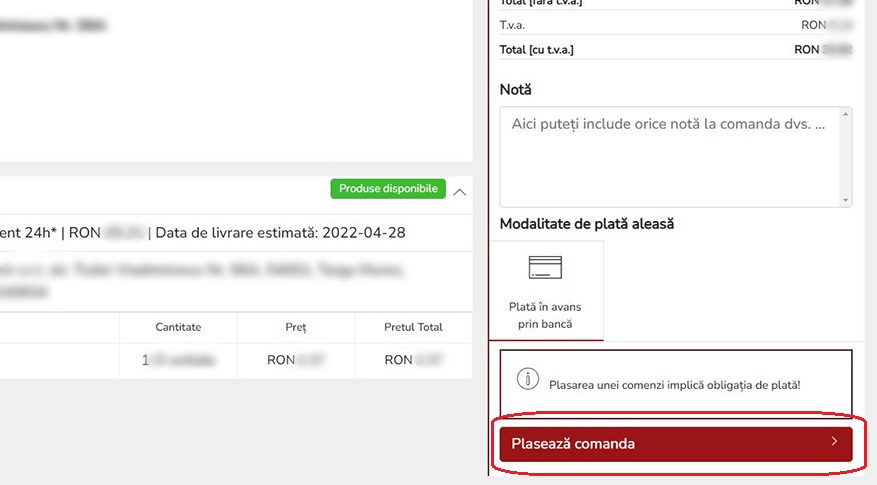Comenzile depuse în perioada 19.12.2025 - 07.01.2026 vor fi procesate începând cu 08.01.2026.
Vă dorim sărbători fericite și La Mulți Ani!
Manual de utilizare
Manual de utilizare
- Logare
- Funcții ale contului utilizator
- Datele de contact
- Vizualizarea comenzilor anterioare
- Vizualizarea cererilor de preț
- Coșuri de cumpărător în așteptare
- Vizualizarea facturilor
- Căutarea produse
- Favorite
- Coș
- Procesarea comenzilor online
1. Logare
1.1. Prima logare
Pagina de pornire la adresa dominantelectric.ro
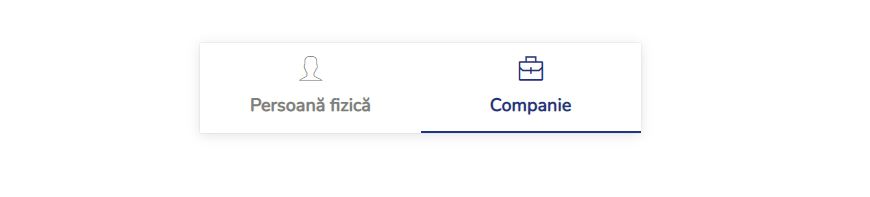
Alegeți tipul de client: persoană juridică (companie cu CUI) sau persoană fizică (individual).
În cazul în care alegeți persoana juridică (companie cu CUI) pași de registrare sunt următoarele:
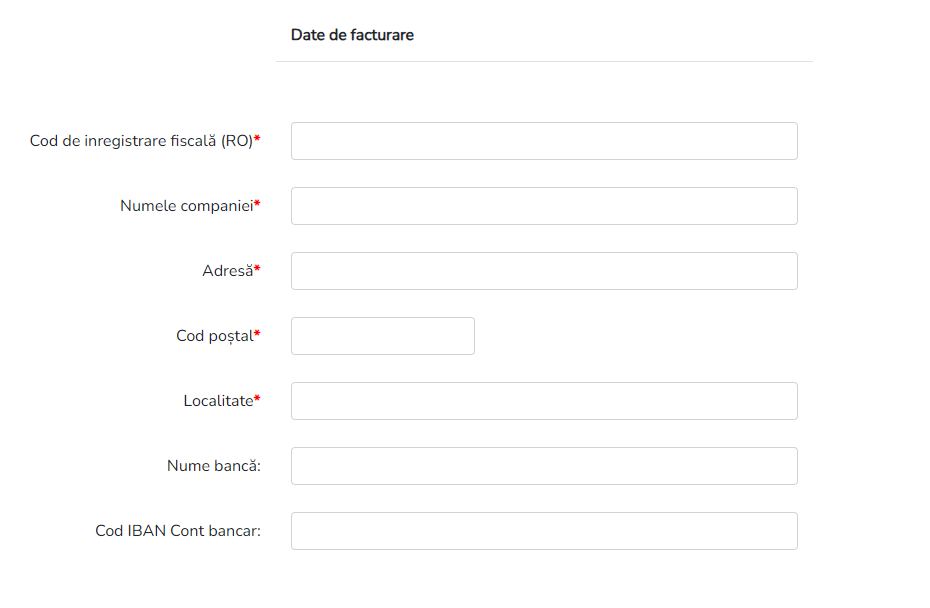
Cod de înregistrare fiscală (CUI).
Numele companiei.
Adresa companiei.
Codul poștal.
Localitatea.
Numele băncii.
Codul IBAN.
După acesta la secțiunea ”Persoana de contact” pașii de urmat sunt cele de mai jos.
Introduceți numele utilizator.
Introduceți numele utilizator (adresa email) și parola.
Confirmați parola.
Este posibil ca la prima logare să vă ceară schimbarea parolei precum și acceptarea termenilor și condițiilor.
Introduceți numărul de telefon.
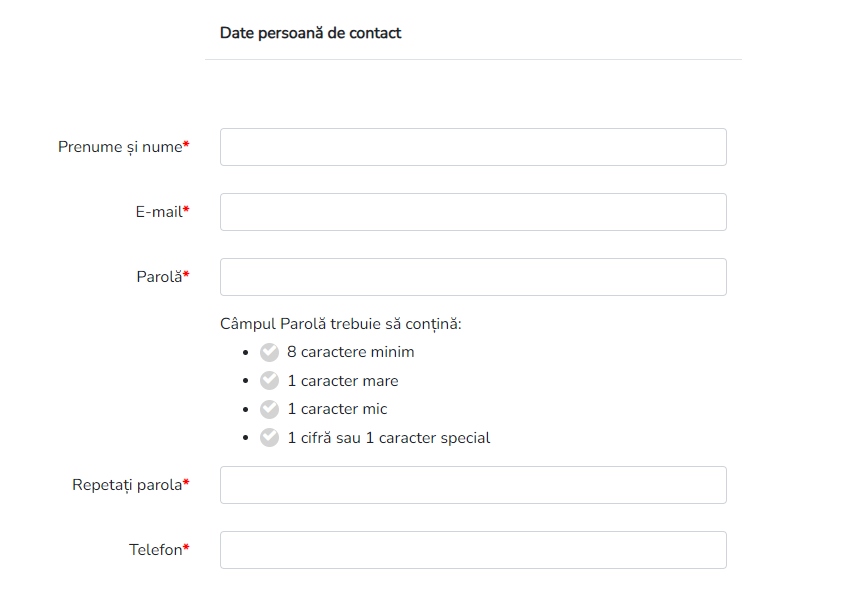
În cazul în care alegeți persoana fizică (individual) pași de registrare sunt următoarele:
Introduceți numele utilizator.
Introduceți numele utilizator (adresa email) și parola.
Confirmați parola.
Este posibil ca la prima logare să vă ceară schimbarea parolei precum și acceptarea termenilor și condițiilor.
Introduceți numărul de telefon.
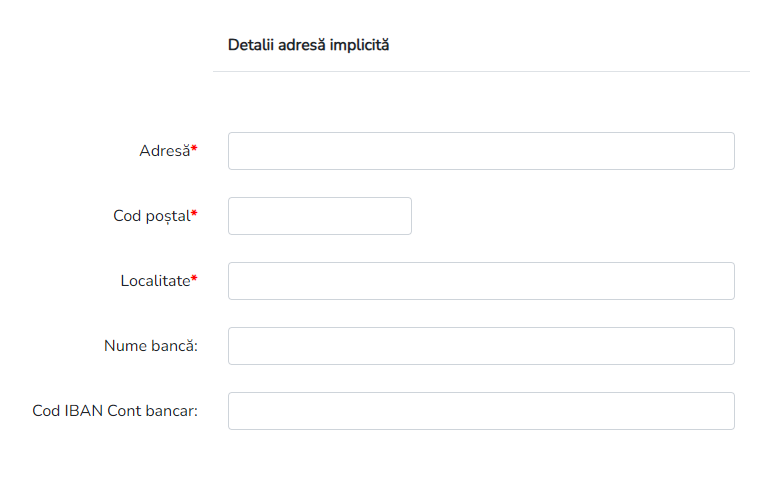
Mai departe introduceți datele adresei utilizatorului (aceste căsuțe sunt obligatorii de completat).
În prima căsuță introduceți adresa.
După care codul poștal și localitate.
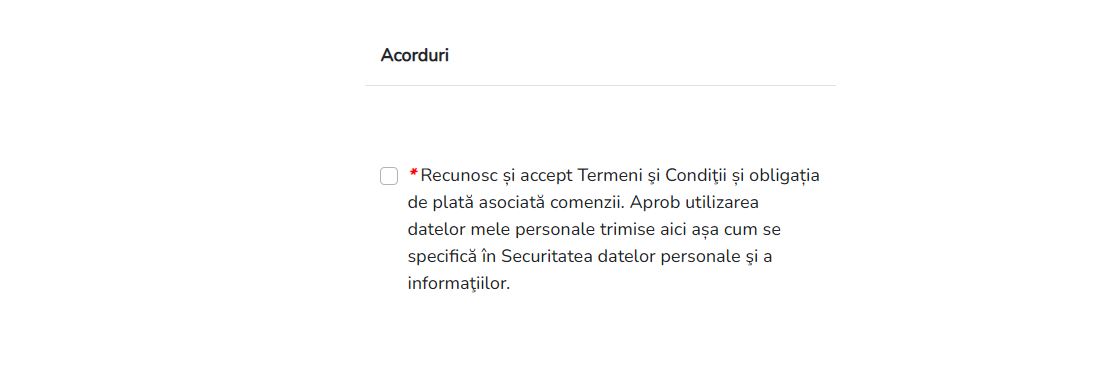
După acesta trebuie să recunoașteți și să acceptați acordul expus prin bifarea căsuței lângă text.
Prin apăsara butonului ”Înregistrare” se verifică datele introduse și se înregistrează utilizatorul. În cazul în care datele nu sunt conforme tipului solicitat, căsuța eronată apare cu chenar roșu.
După înregistrare este posibil să fie nevoie de o nouă logare cu parametrii noi introduși.
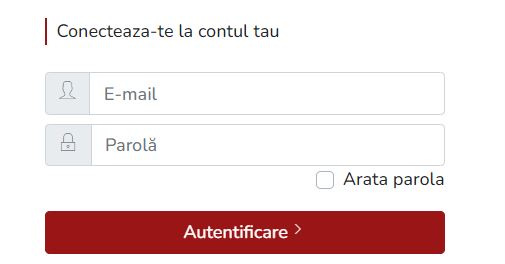
1.2. Indicarea utilizatorului logat în antetul paginii

În antet este vizibil utilizatorul conectat și numele companiei sau al utilizatorului persoană fizică (compania în cazul persoanelor juridice).
2. Funcții ale contului utilizator
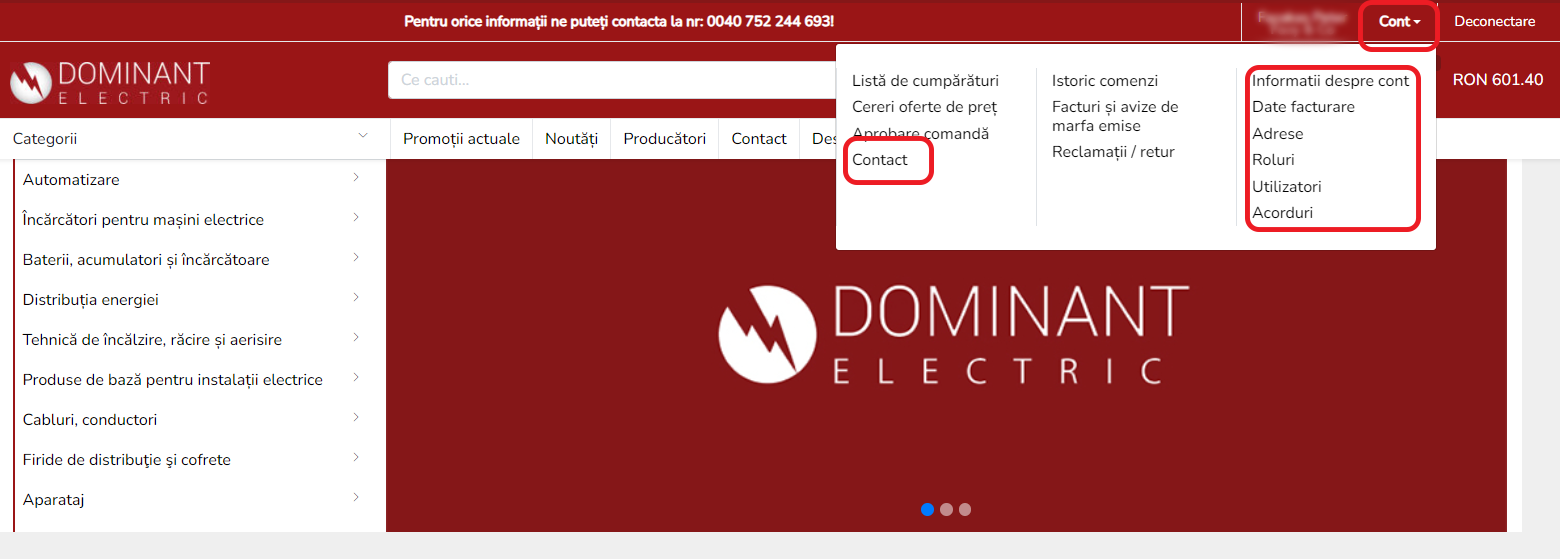
Prin apăsarea butonului Cont apare meniul de setare a contului: Informații, Facturare, etc. Respectiv datele de contact.
2.1. Schimbarea parolei
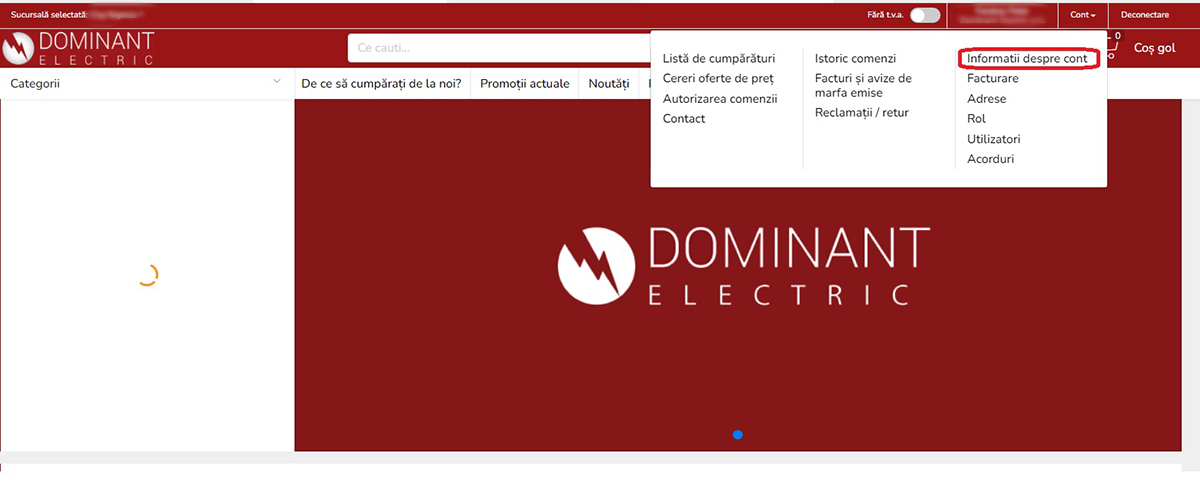
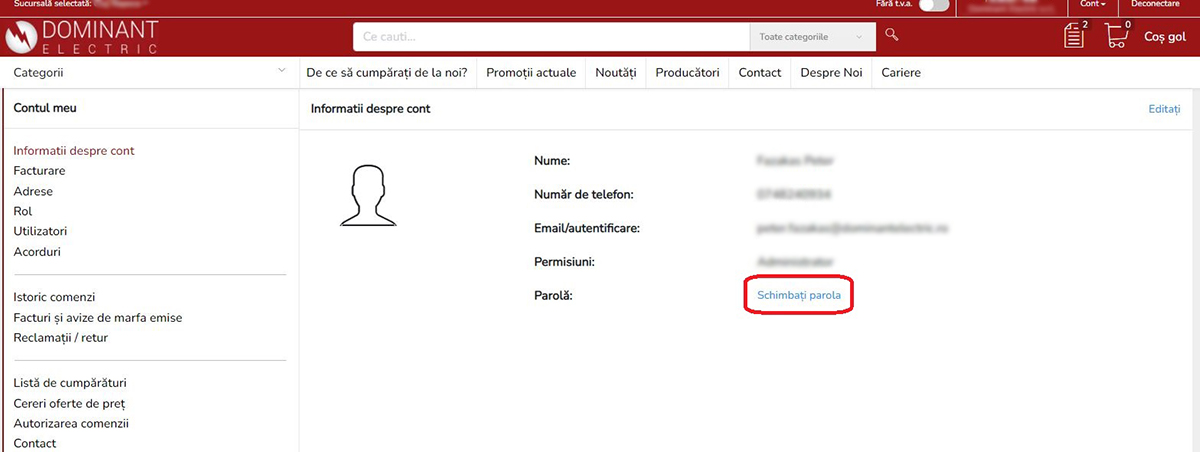
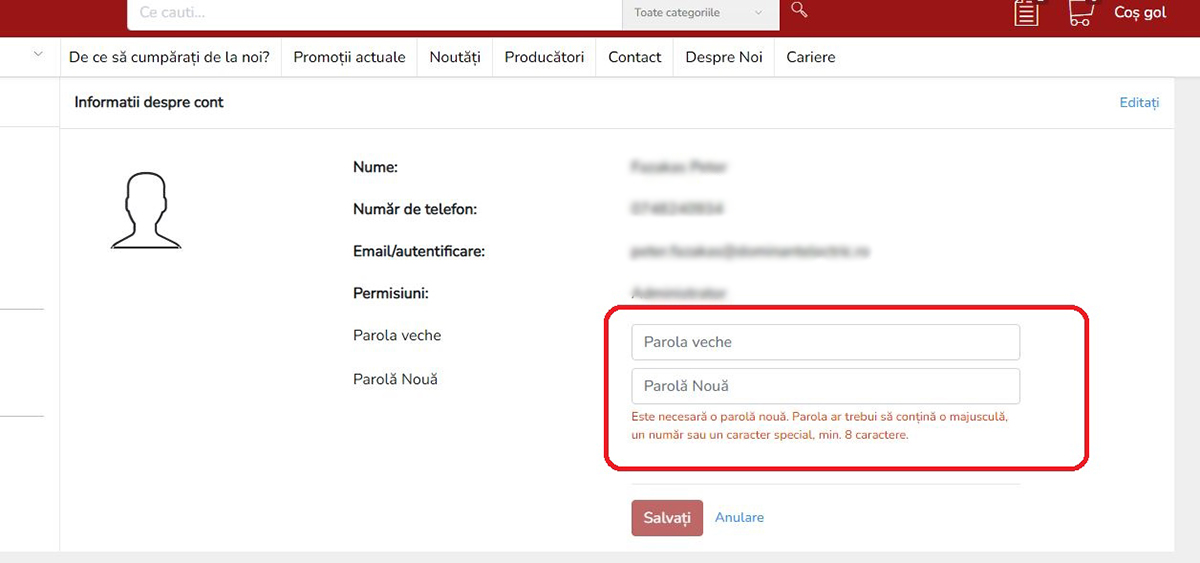
2.2. Date clienți
Date de facturare
Informațiile de facturare ale clientului pot fi vizualizate, dar nu pot fi modificate de către utilizator.Dacă observați date incorecte, vă rugăm să ne semnalați printr-un email trimis la webshop@dominantelectic.ro
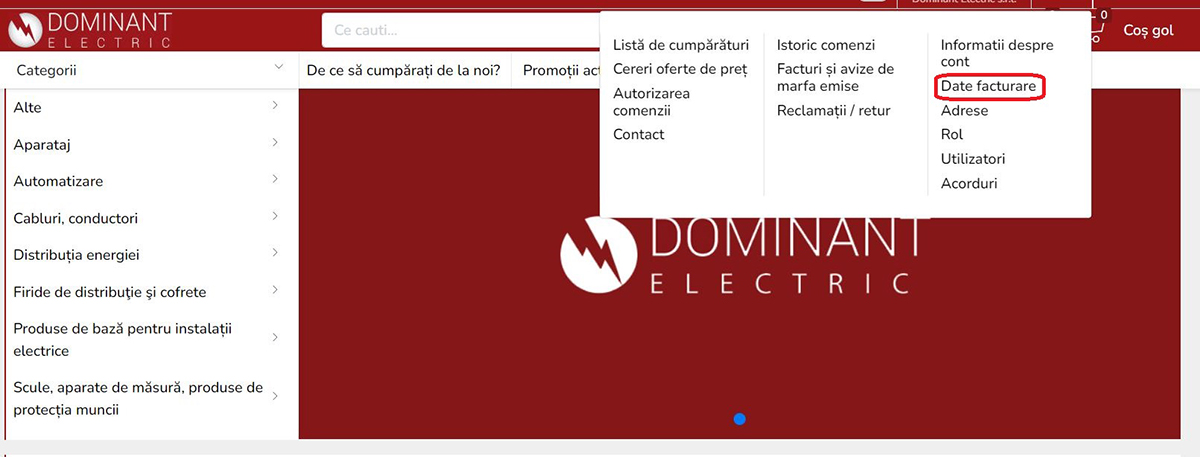
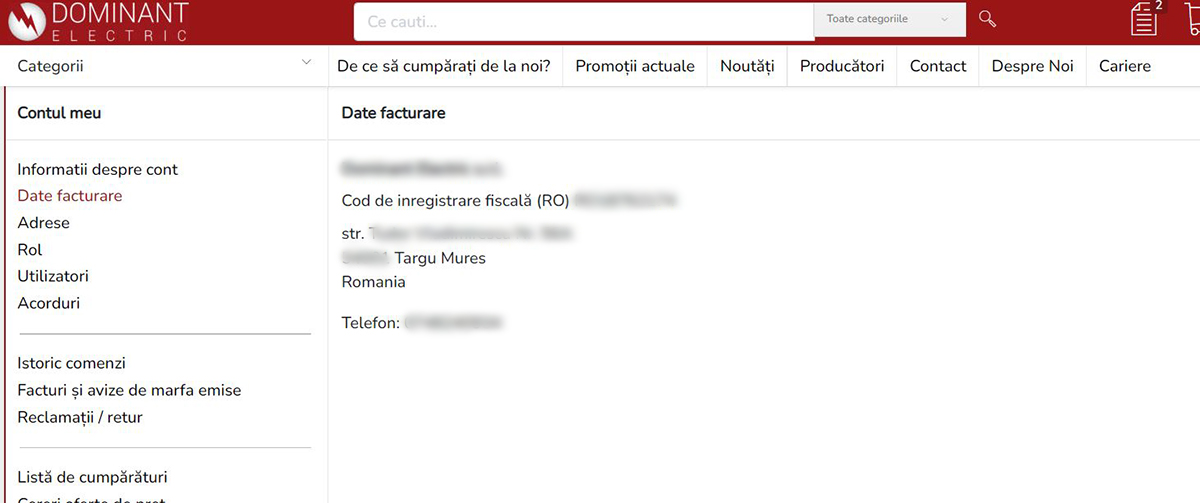
2.3. Setarea adreselor
Aici puteți vizualiza adresele de expediere salvate
Aveți opțiunea de a adăuga adrese noi (acest lucru va ușura procesul de comandă) sau de a șterge adresele care nu mai sunt folosite.
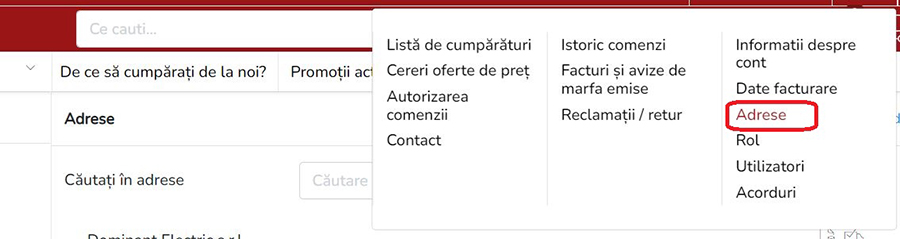
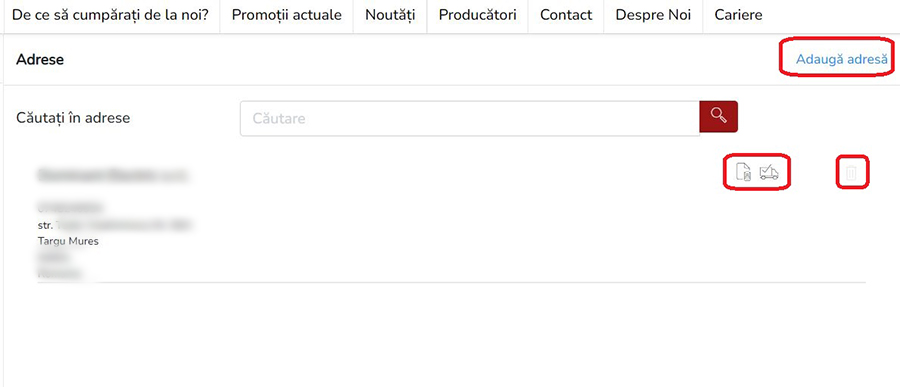
În cazul în care lucrați cu multe adrese de expediere, o fereastră de căutare vă ajută la selectarea adresei căutate.
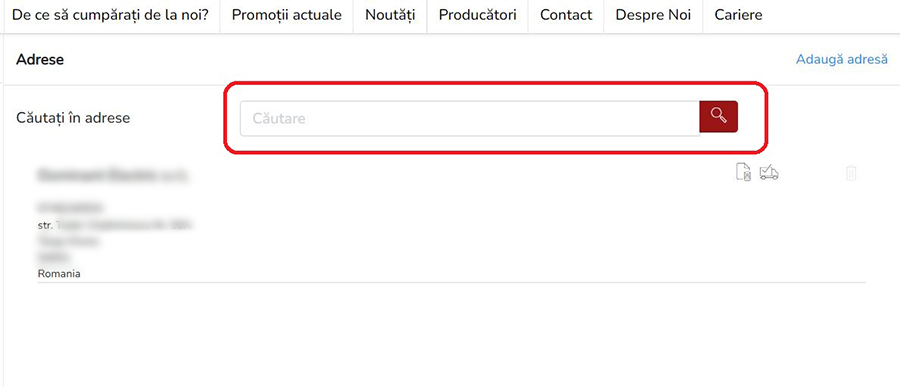
Puteți selecta aici o adresă de facturare și o adresă de livrare implicită, această adresă va apărea în timpul plasării comenzii. Puteți păstra adresa de livrare implicită pe această interfață și o puteți modifica fără intervenția personalului nostru.
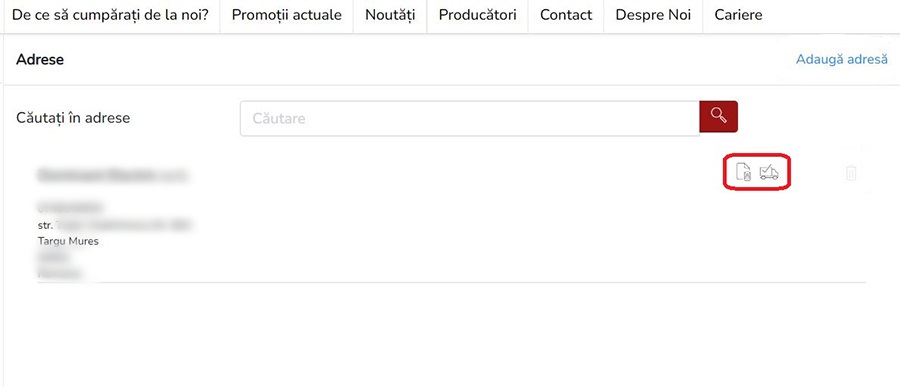
2.3.1. Setarea și modificarea adresei de livrare implicită
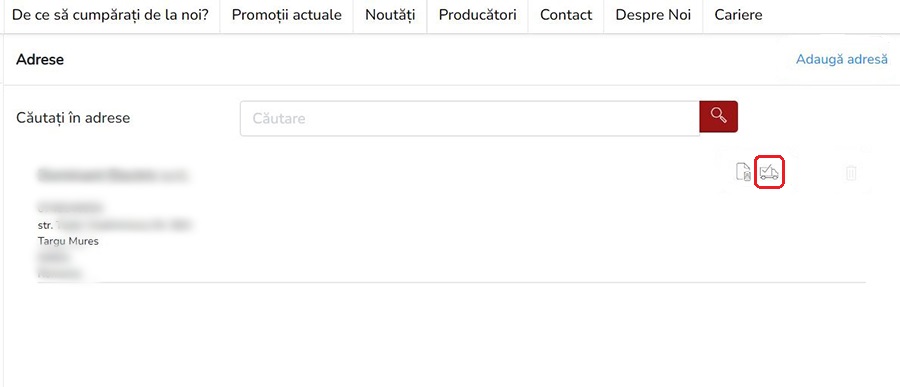
2.3.2. Ștergerea unei adrese
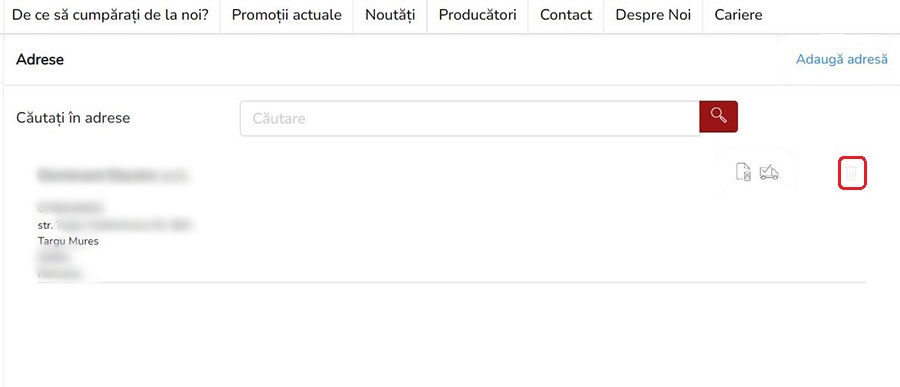
2.3.3. Adăugarea unei adrese
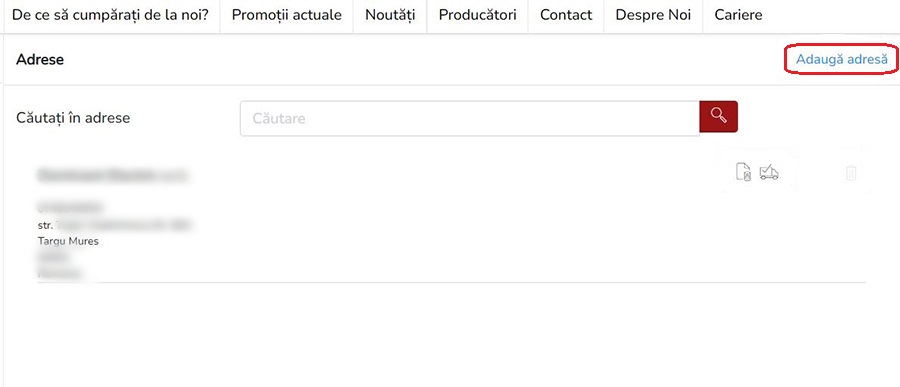
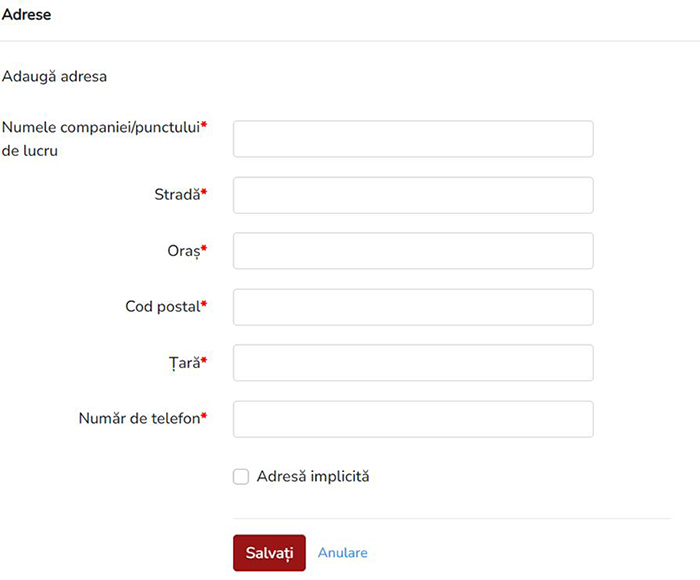
Completați formularul de detalii adresă.
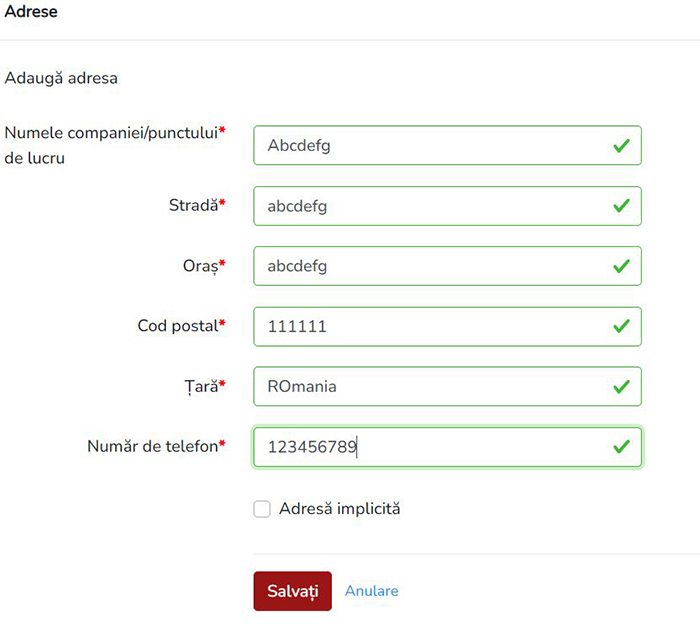
2.4. Gestionarea rolurilor și drepturilor
Dacă se dorește ca mai mult de o persoană să folosească magazinul nostru web pentru achizițiile unei companii, este posibil să definiți și să selectați diferite drepturi și roluri pentru un anumit utilizator, în funcție de nevoile utilizatorului.
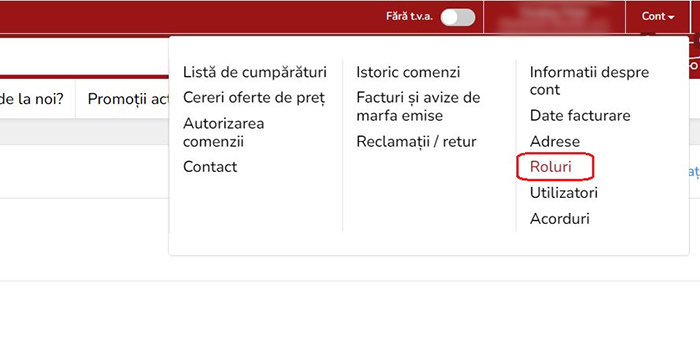
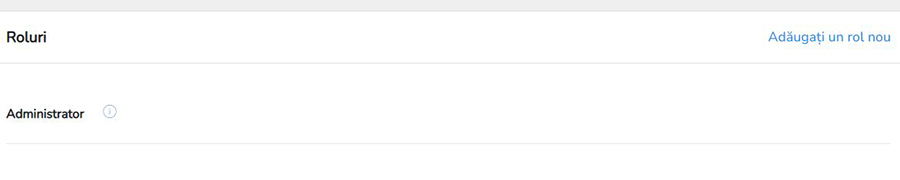
Puteți adăuga un rol nou.
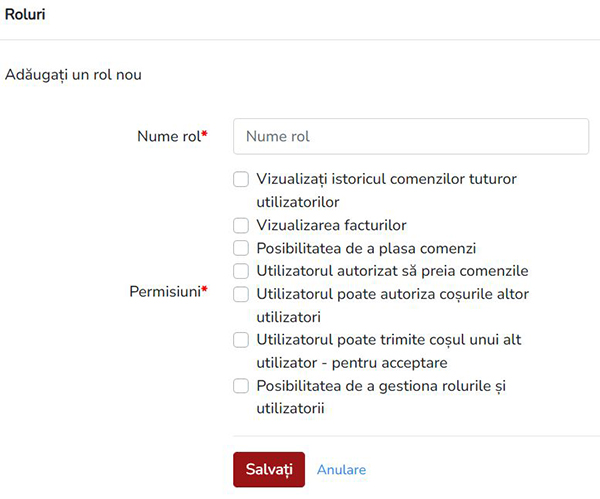
Completați formularul setare a permisiunilor aferente unui rol nou.
2.5. Configurare unui utilizator
În această secțiune puteți vizualiza utilizatorii deja existenți precum și adăugare unor noi utilizatori.
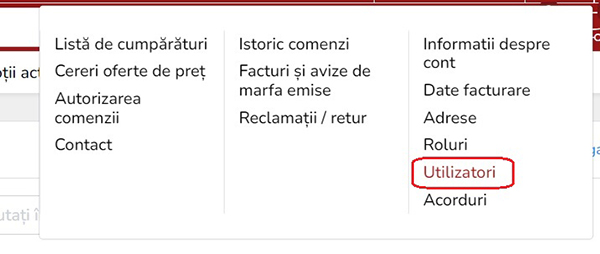
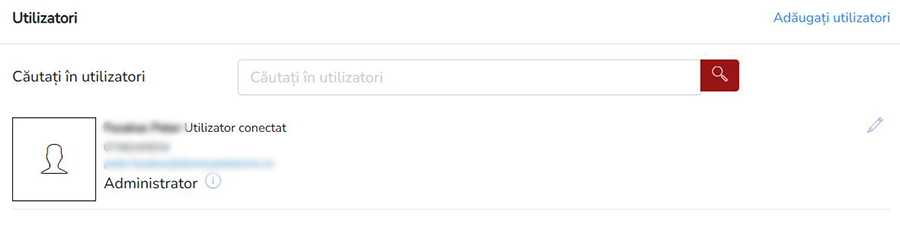
2.5.1. Adăugarea unui utilizator nou
1. Puteți seta angajaților dvs. acces după nume, astfel încât să nu fiți nevoiți să lucrați cu mulți angajați pe același nume de utilizator. Acest lucru vă permite să vedeți care dintre angajații dvs. au creat comenzi în sistemul nostru.
2. Fiecare utilizator își poate crea propriile liste de cumpărături sau coșuri pe care doar el le poate vedea pentru a nu deranja ceilalți colegi de muncă.
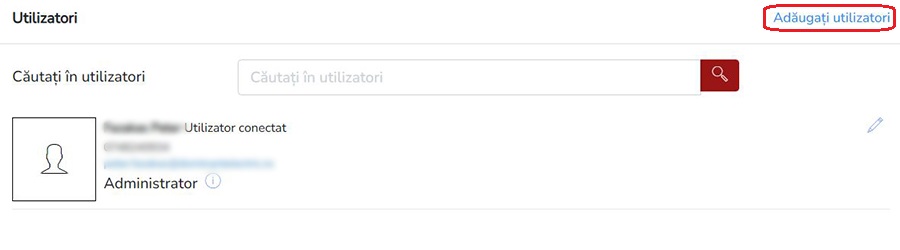
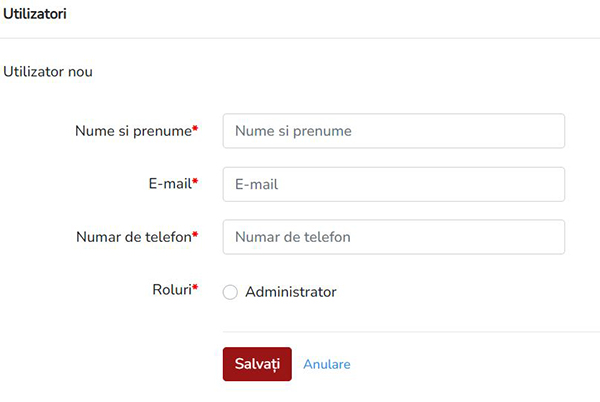
2.5.2. Editarea datelor utilizator
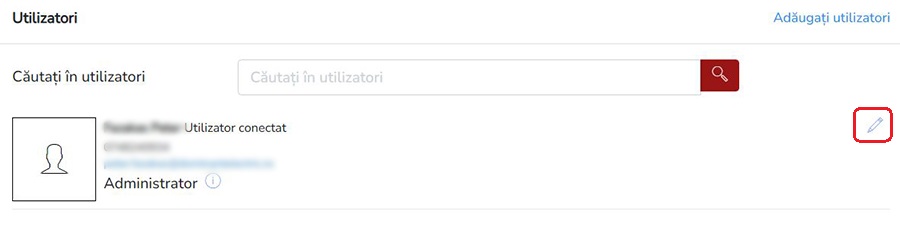
2.5.3. Blocarea unui utilizator
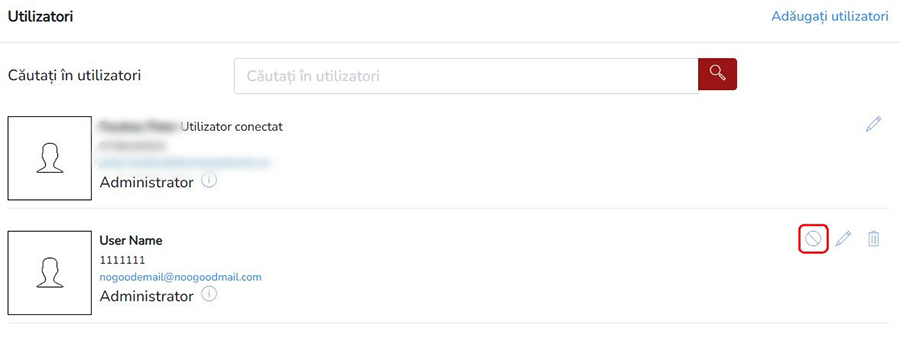
2.5.4. Ștergerea unui utilizator
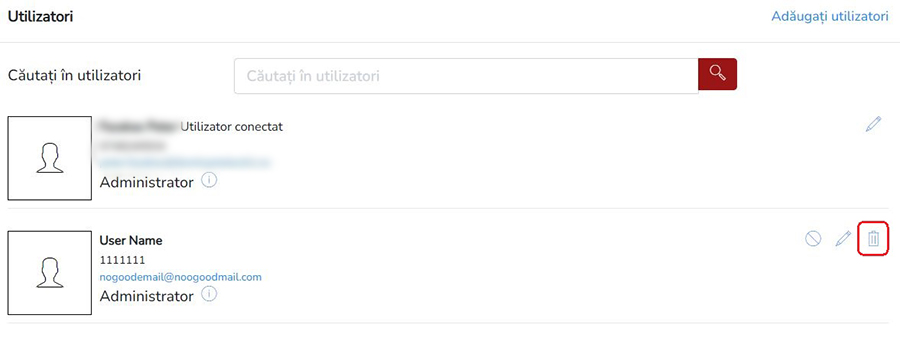
2.6. Setarea acordurilor
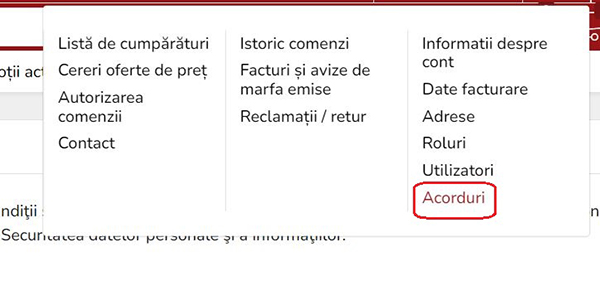
3. Date de contact
Aici puteți vedea depozitul implicit setat pentru dvs. respectiv datele de contact.
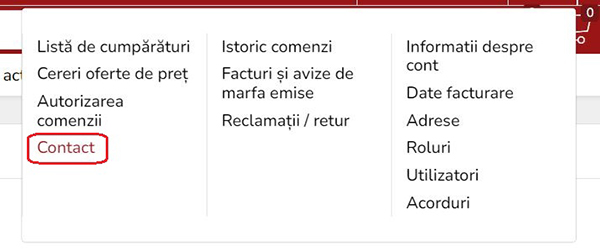
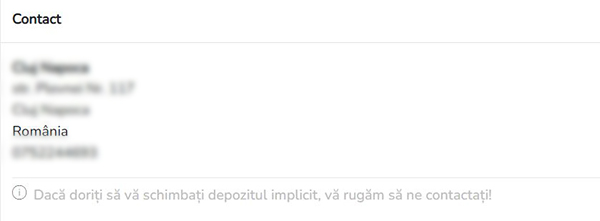
4. Vizualizarea comenzilor anterioare
Puteți vizualiza detaliile comenzilor create pe webshop , starea curentă a comenzilor și articolele din comandă.
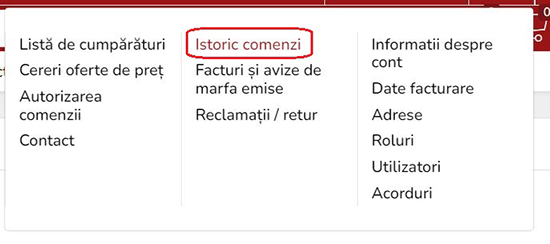
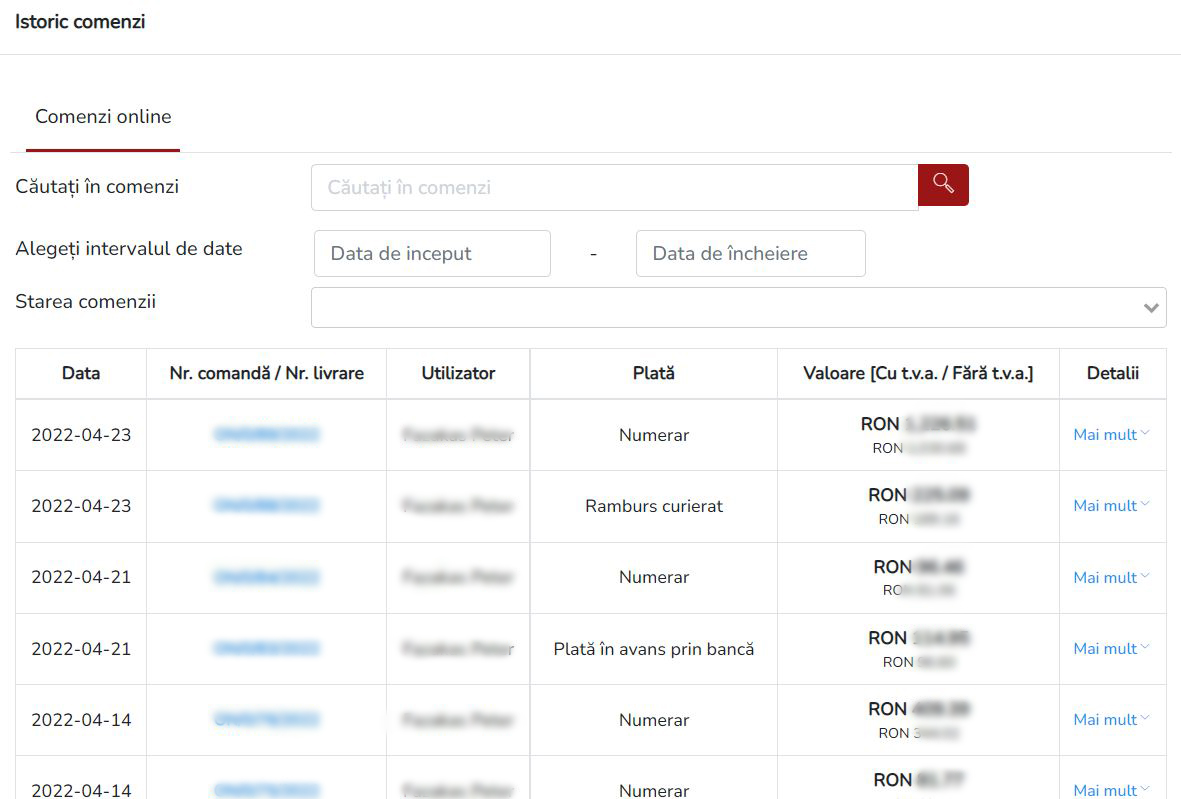
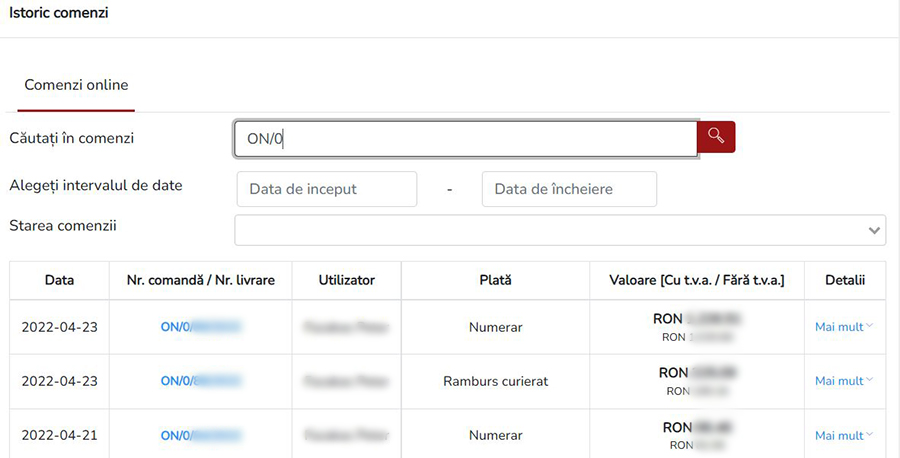
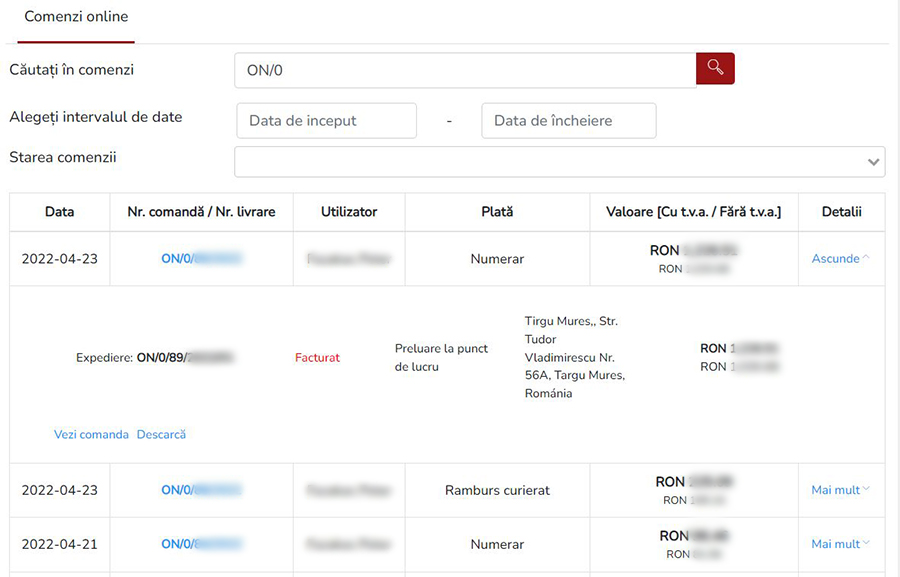
Dacă doriți să recreați o comandă veche, trebuie doar să deschideți comanda anterioară, puteți pune cu ușurință produsele în coș și le puteți recomanda.
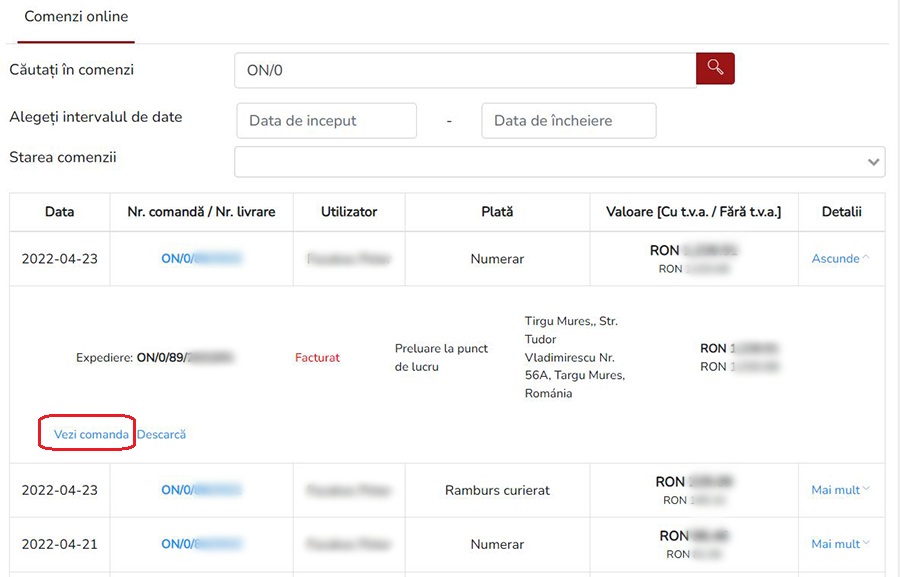
Dacă mai multe livrări aparțin unei singure comenzi, livrările pot fi vizualizate separat.
5. Vizualizarea cererilor de preț
În anumite condiții (ex. comandă în cantități mari sau în valoare mare) este posibil să trimiteți conținutul coșului nu ca comandă, ci ca cerere de ofertă.
Aici sunt vizibile starea și detaliile solicitărilor anterioare de preț.
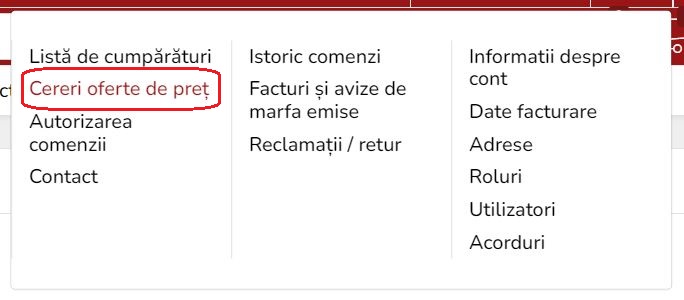
6. Coșuri în așteptarea aprobării
Dacă există un coș de cumpărături care a fost trimis utilizatorului spre aprobare, acesta va apărea aici cu informațiile de mai jos. Faceți click pe Autorizare pentru a verifica și finaliza comanda.
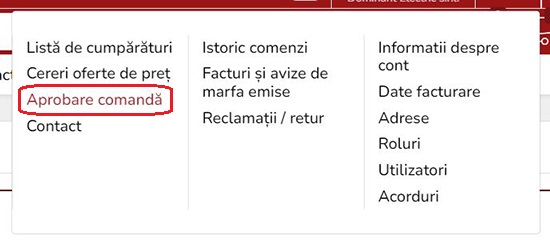
7. Vizualizarea facturilor
Puteți vizualiza facturile anterioare.
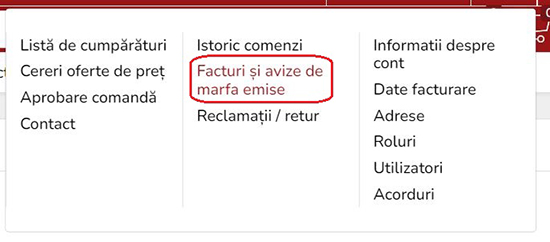
Rubrica de căutare vă permite să filtrați facturile în funcție de numărul de cont, data comenzii și numărul de comandă pe care l-ați introdus.
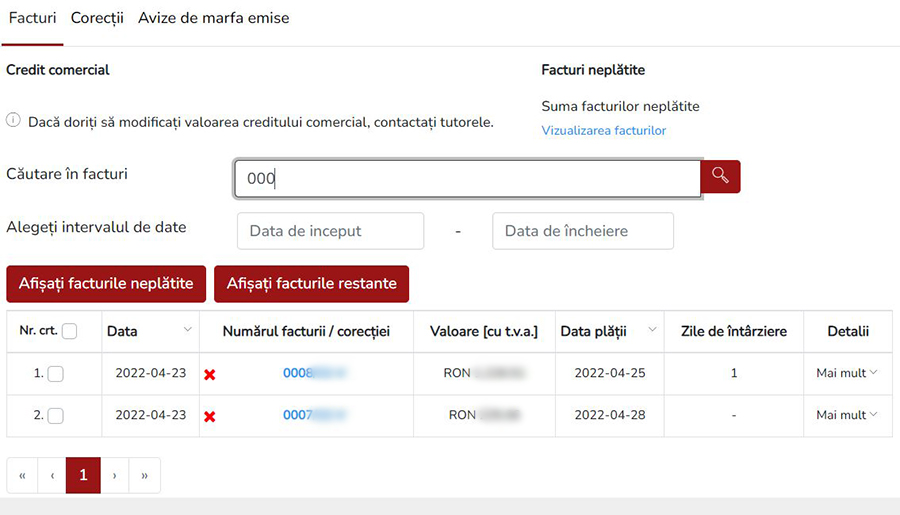
8. Căutare produse
8.1. Funcția de căutare
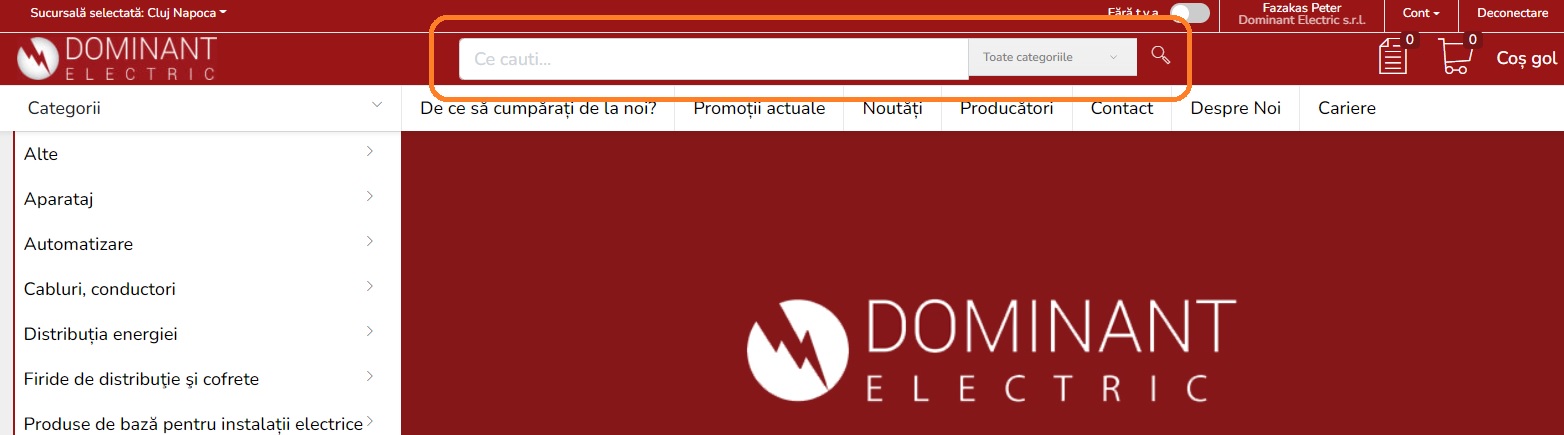
Introduceți denumirea sau o parte din denumire a articolului căutat. Rezultatele căutării sunt validate pe toată baza de date sau parțial în funcție de categoria selectată.
Rezultatele apar în formă de listă sortat în funcție de parametrii cei mai importanți al articolului.
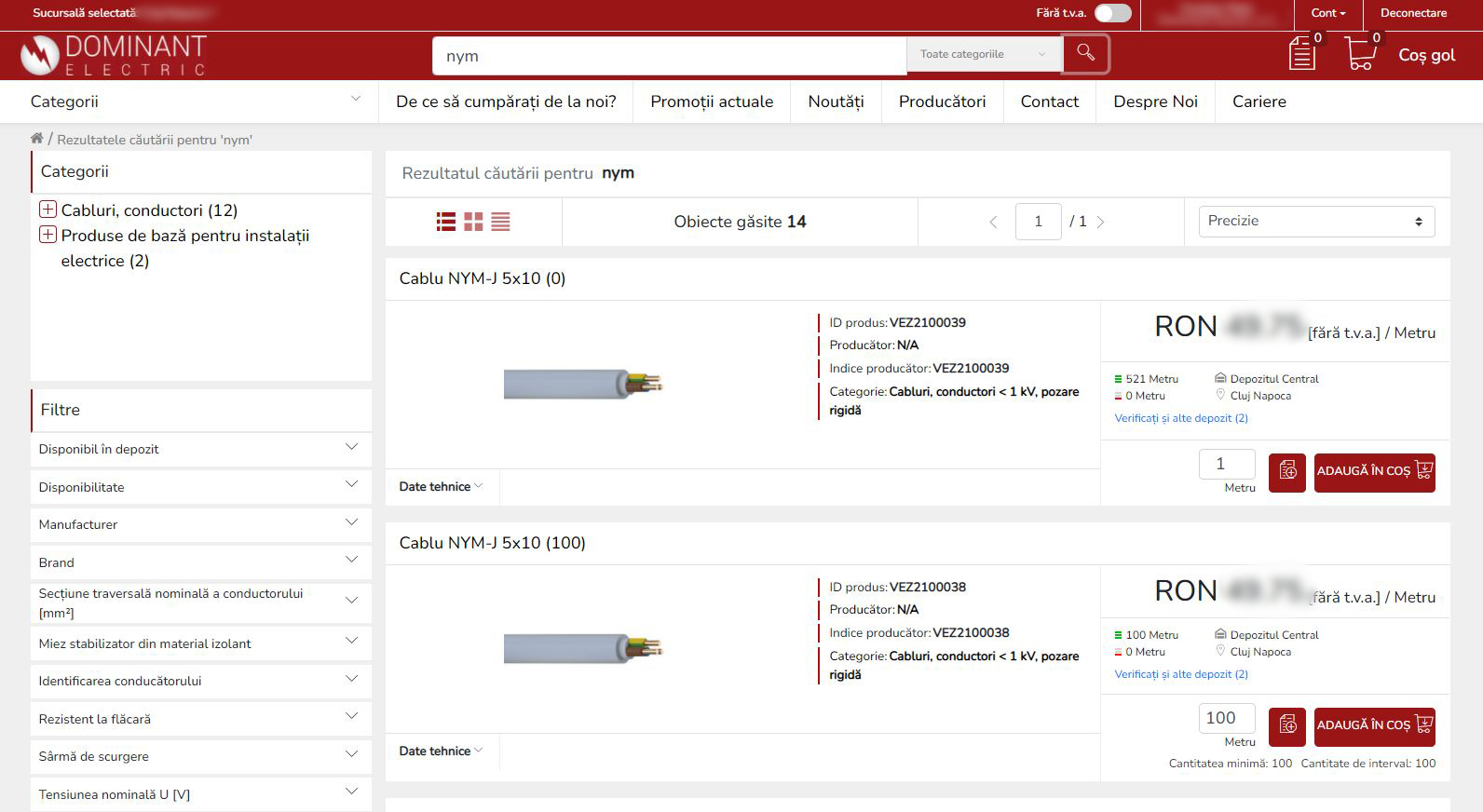
Se afișează articolele care corespund criteriilor de căutare.
Putem vedea câte produse sunt în fiecare categorie, iar prin setarea criteriilor de filtrare putem rafina rezultatele căutării.
8.2. Căutare în categorii
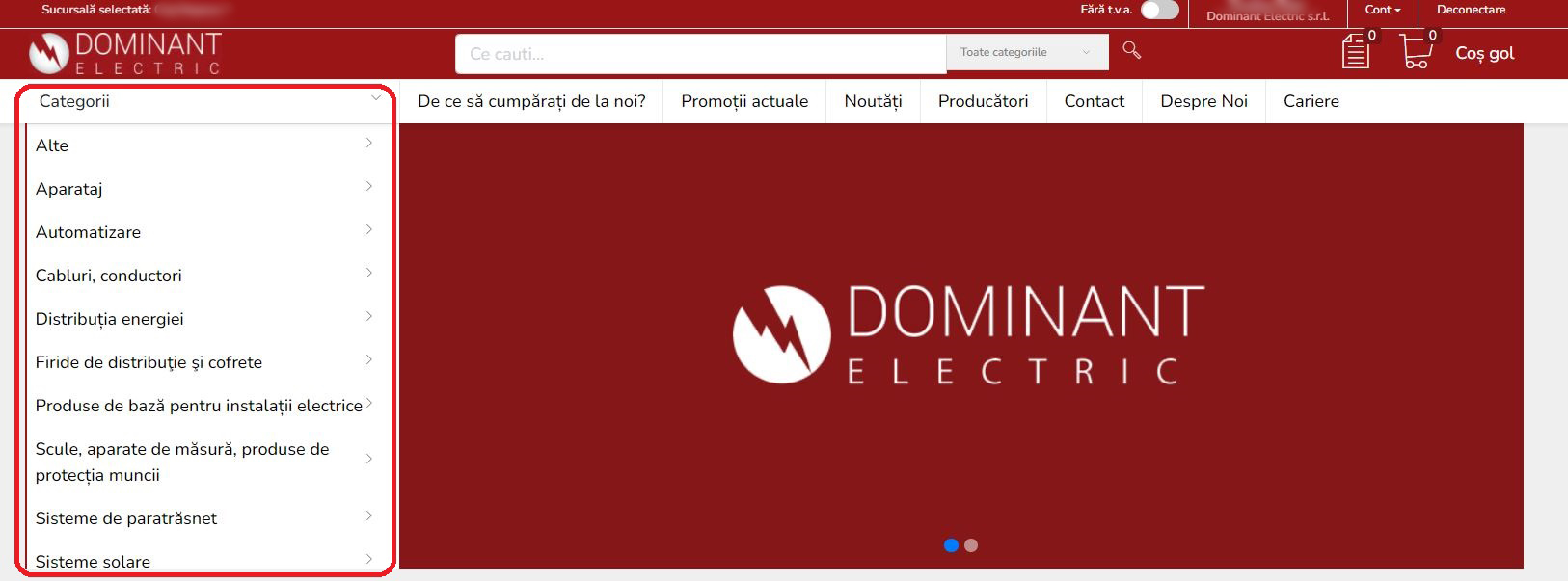
Putem selecta după subcategorii
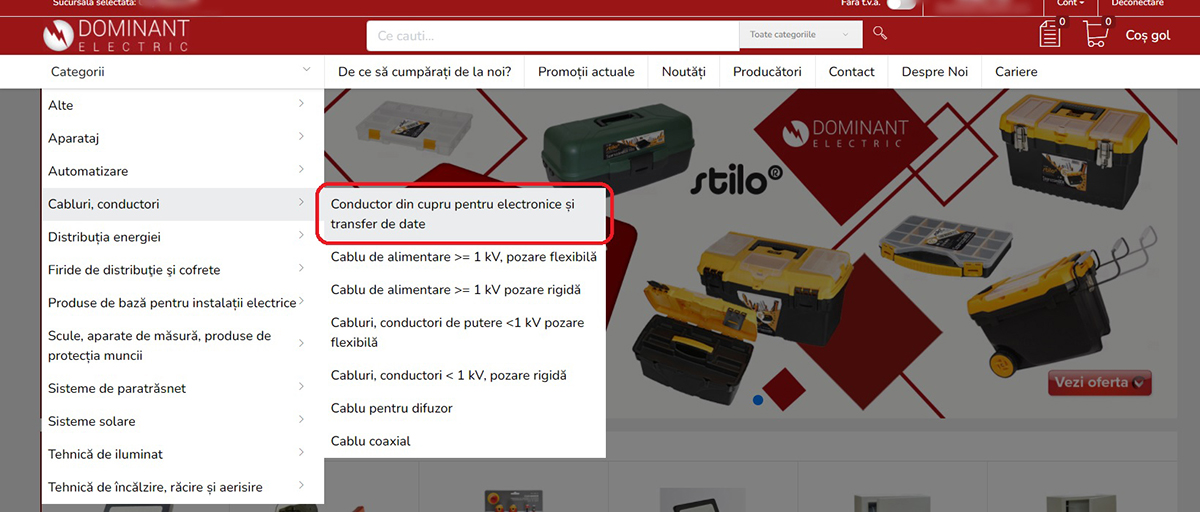
8.3. Căutare după producător
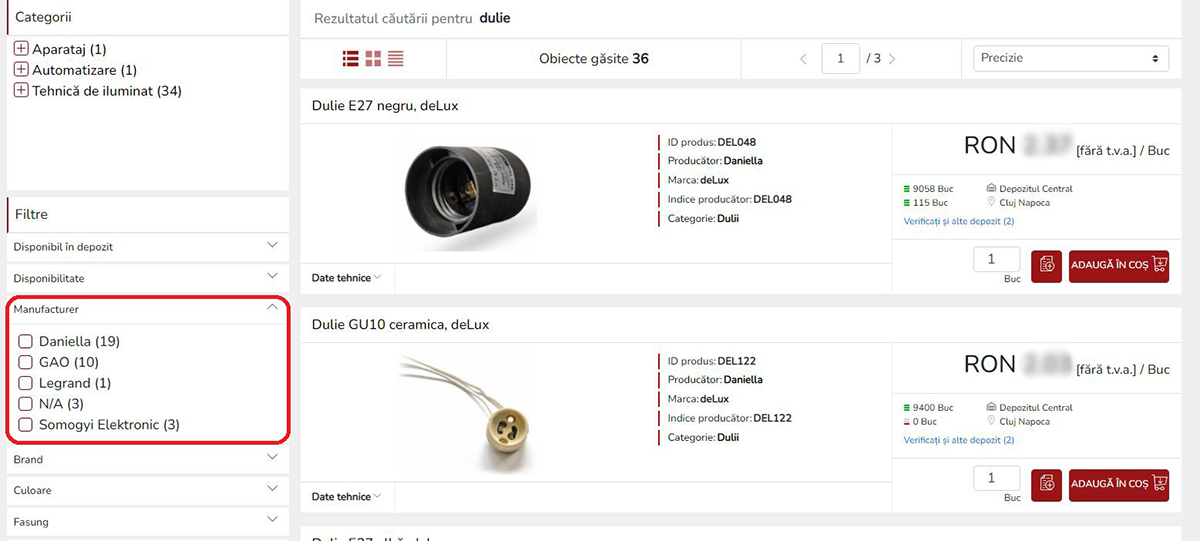
8.4. Posibilități de filtrare
Putem filtra pe baza disponibilității pe stoc, brand și alte atribute.
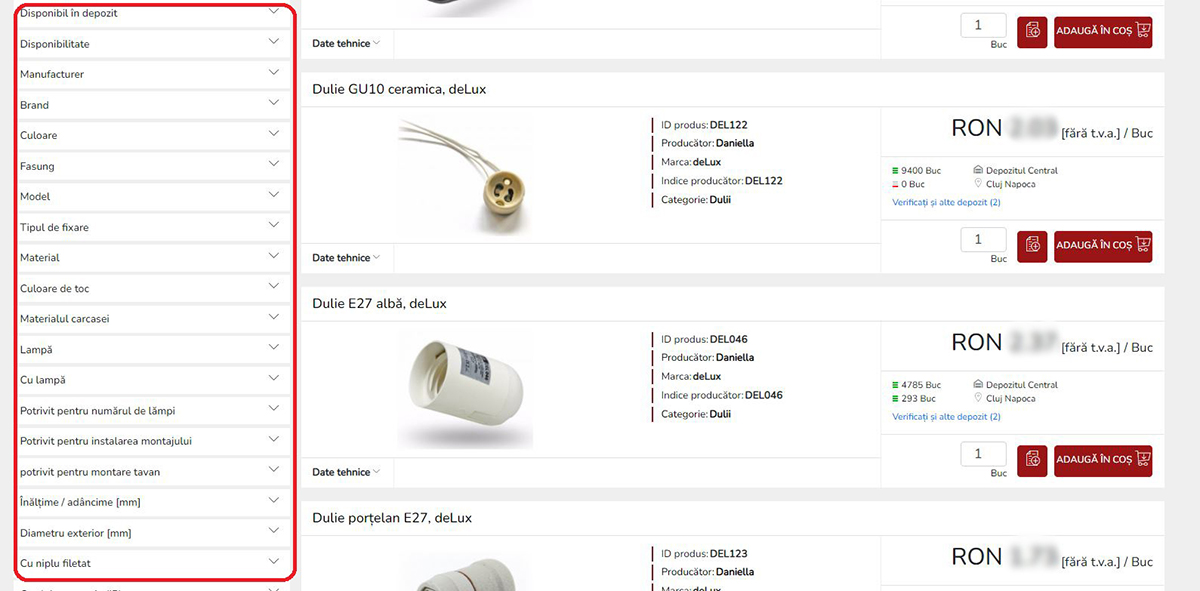
8.5. Pagina de produs
Aici găsiți parametrii tehnici ale produsului, precum și documente anexate disponibile.
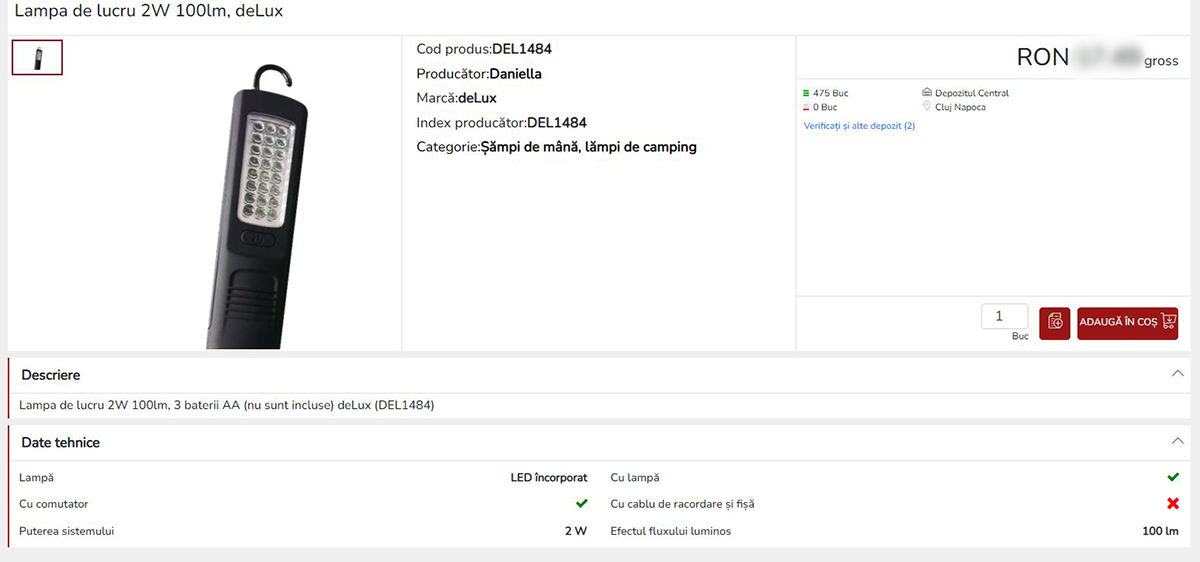
8.6. Disponibilitate stoc
Pe baza setării depozitului implicit se afișează cantitățile disponibile în depozit. În cazul în care doriți să vizualizați cantitățile disponibile în alte depozite, puteți selecta prin click pe textul Verificați și alte depozite.
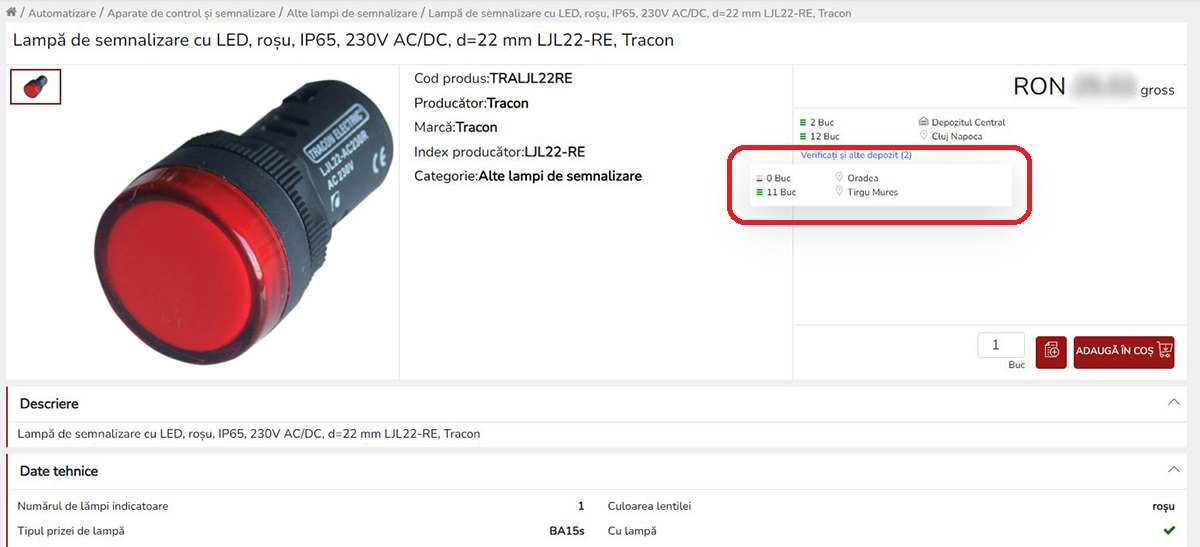
În cazul în care doriți schimbarea depozitului implicit, acesta poate fi schimbat prin selectarea altui depozit în colțul stâng al antetului pagini. Important: acesta va reveni după delogare.
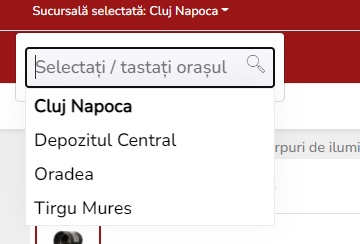
9. Favorite
Această funcție permite pregătirea unor comenzi ulterioare, indeferent dacă este vorba de un proiect sau comandă repetitivă. Lista de favorite (sau lista de cumpărături) permite plasarea rapidă a comenzilor repetitive, precum permite să vă organizați mai bine.
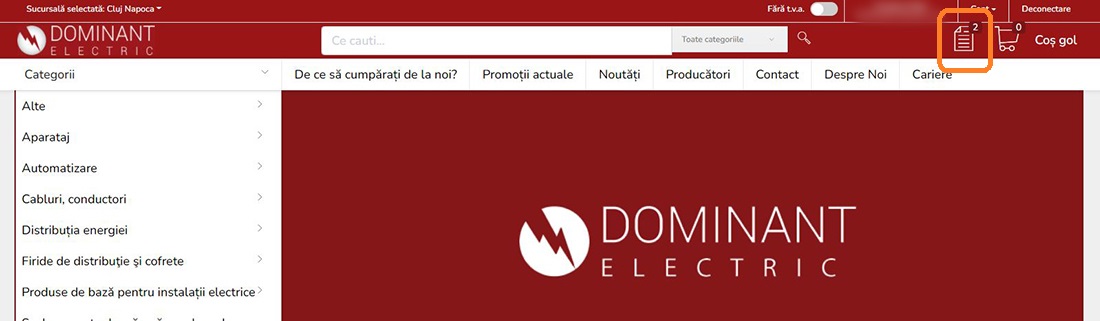
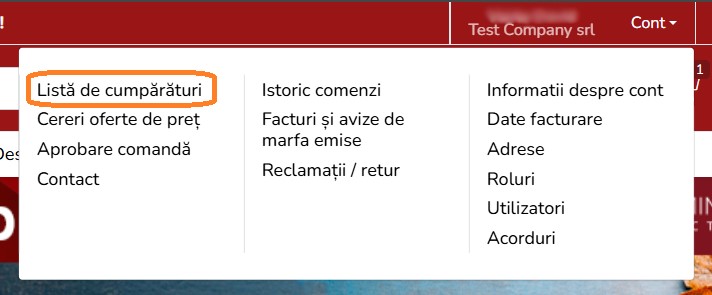
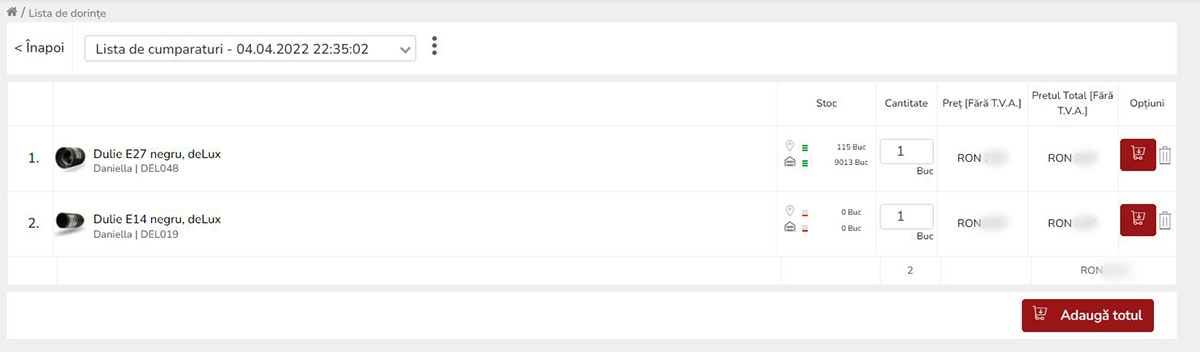
Putem pune pe lista de favorite (lista de cumpărături) produsele dorite prin apăsarea butonului notițe.
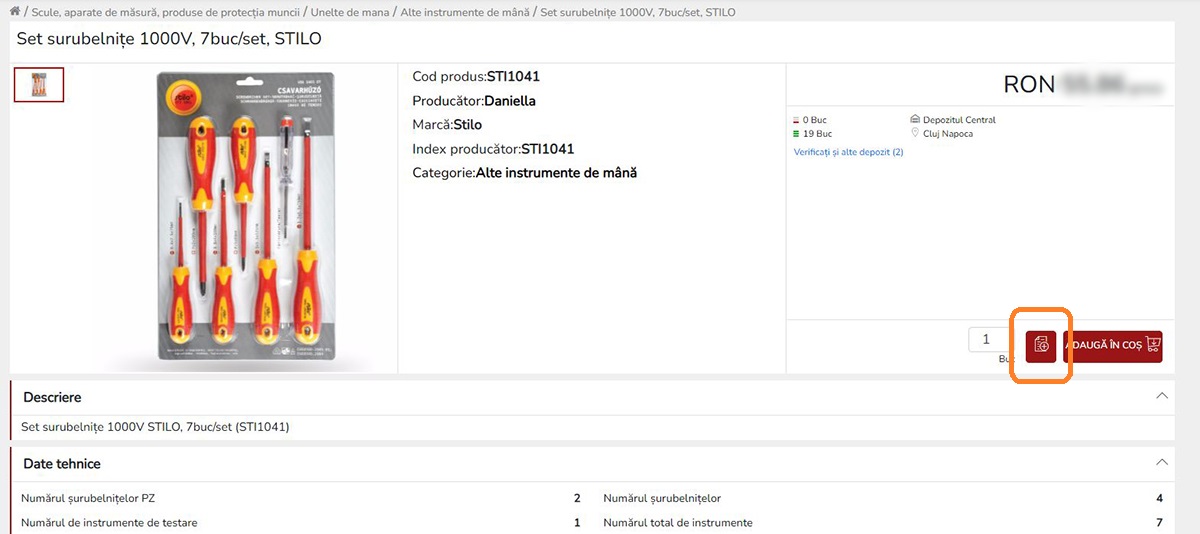
De pe lista aceasta putem pune în coșul de cumpărături sau putem șterge de pe listă.
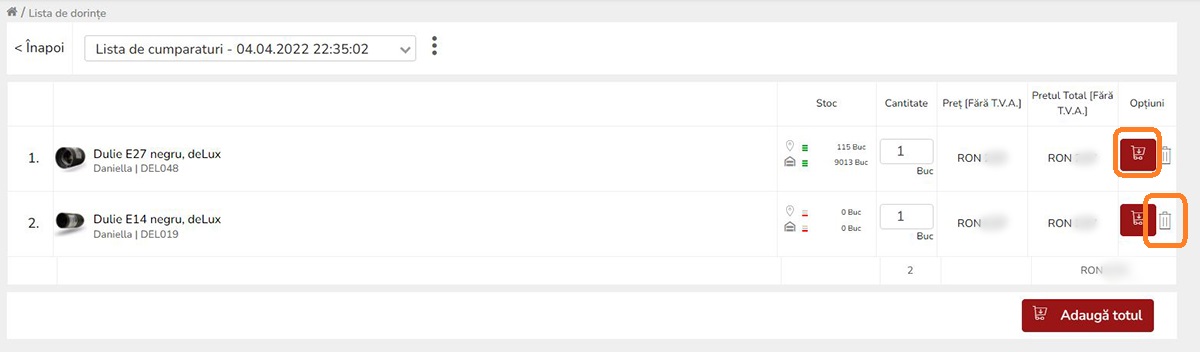
Este posibilă crearea mai multor liste de cumpărături cu diferite denumiri.
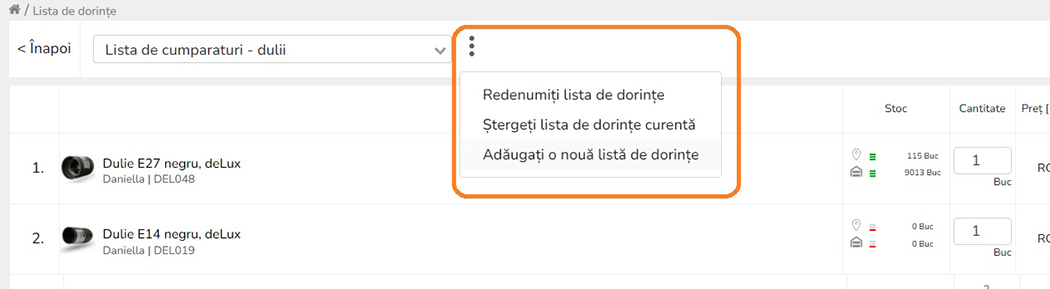
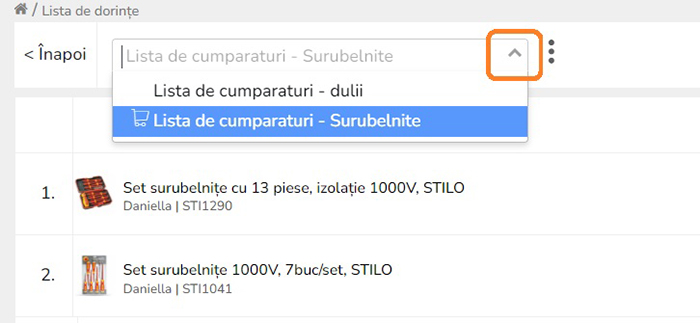
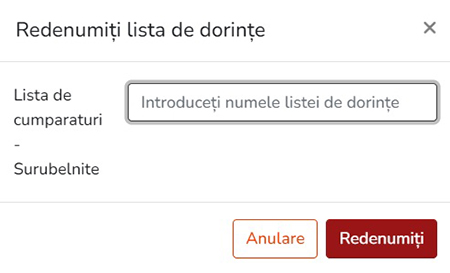
10. Coș
Produsul dorit poate fi pus într-un coș selectat. La fel ca și la lista de favorite (lista de cumpărături) avem posibilitatea creării și denumirii mai multor coșuri de cumpărături.
Este important, să știți, că toate operațiunile efectuate pe un coș, și asupra articolelor din coș sunt efectuate pornind din depozitul selectat. Astfel unele modalități de livrare sau plată pot fi indisponibile în anumite cazuri.
Totodată
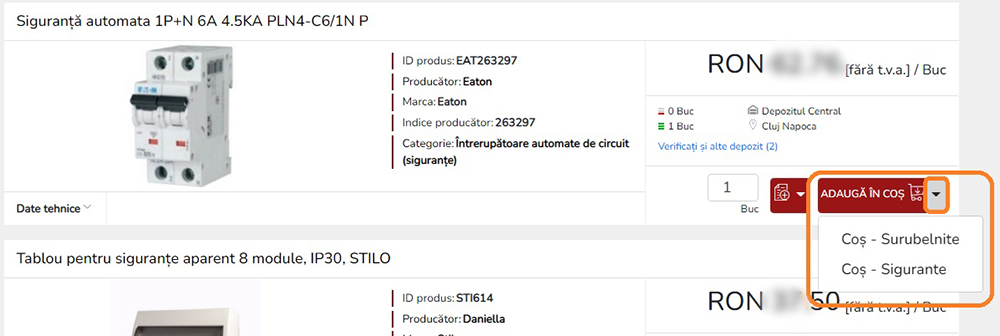
Conținutul unui coș poate fi vizualizat prin click pe pictograma coș. Aici puteți vedea valoarea, articolele și cantitățile din coș.
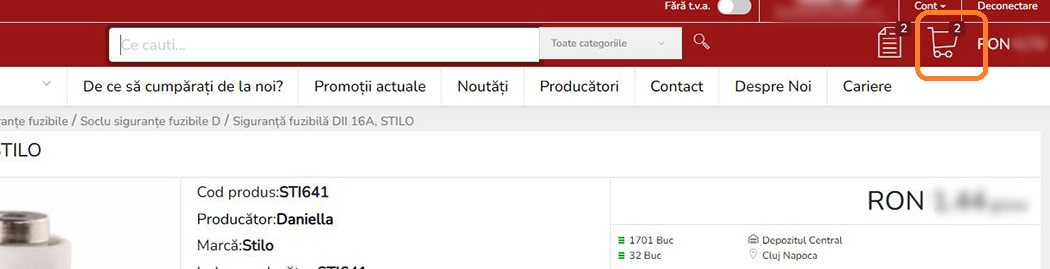
10.1. Conținut coș
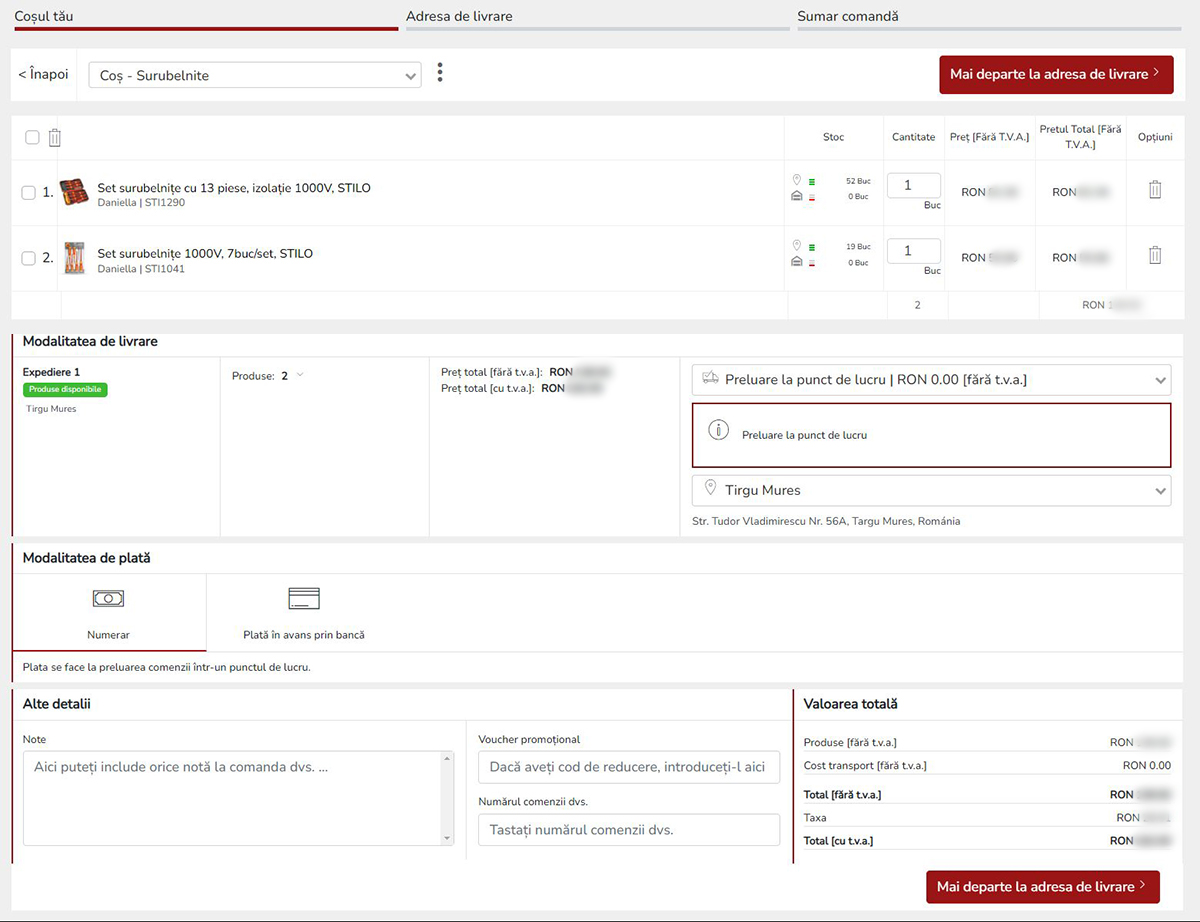
Aveți posibilitatea de a schimba cantitățile în coș. Pentru unele articole cantitatea minimă sau multiplul de cantitate este limitat. În astfel de cazuri puteți selecta cantitatea dorită prin apăsarea butoanelor cu săgeată (sus sau jos).
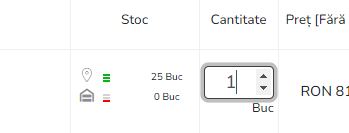
10.2. Crearea/modificarea unui coș
Avem posibilitatea de a crea mai multe coșuri de cumpărături.

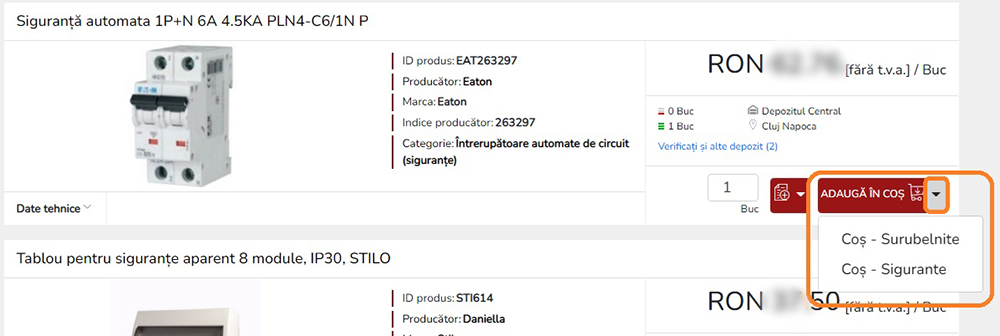
10.3. Export listă produse din coș
Există posibilitatea de a exporta lista de articole din coș în format Excel.
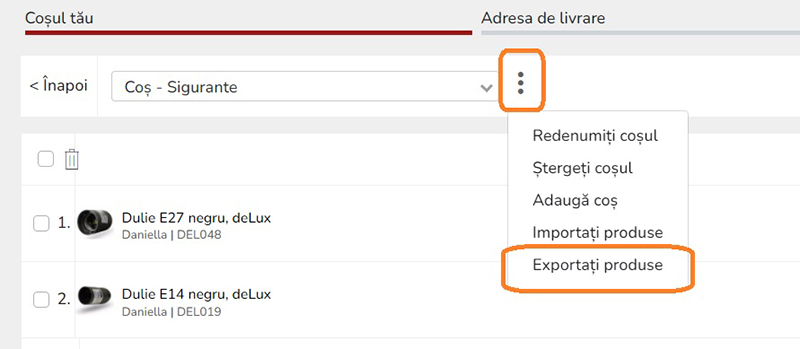
10.4. Import articole în coș
Există posibilitatea de a importa o listă de articole într-un coș. Fișierul trebuie să fie într-una din formatele acceptate.
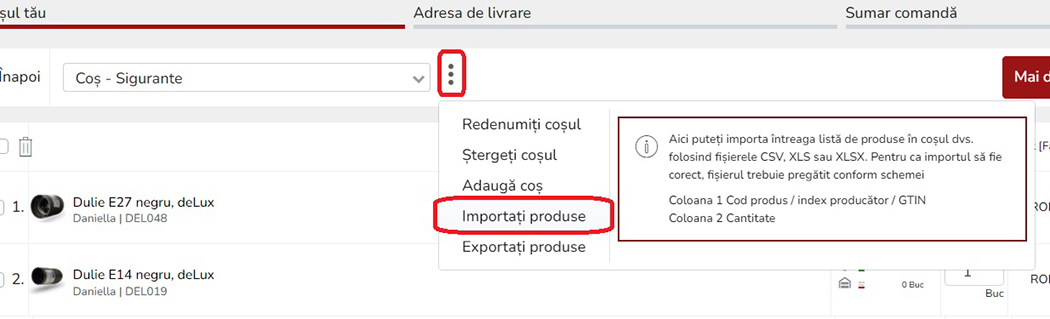
În vedera importării corecte trebuie să aveți pregătit conform schemei: Coloana 1: Cod produs, Coloana 2 cantitate.
11. Procesarea comenzilor online
11.1. Pasul 1/3. - Coș
11.1.1. Finalizarea coșului
În funcție de articolele selectate și disponibilitatea pe stoc apare mesajul de a selecta modalitatea de împărțire a articolelor.

Astfel puteți alege între varianta de livrare completă a comenzii când toate produsele sunt disponibile pe stoc sau împărțind comanda în comenzi separate,mutând articolele indisponibile pe altă comandă.
11.1.2. Împărțirea comenzii în mai multe livrări a coșului de cumpărături
În cazul în care în coșul de cumpărături aveți articole caru sunt disponibile, dar în același timp și produse indisponibile trebuie să decideți dacă solicitați livrarea când toate produsele sunt disponibile sau dacă doriți livrarea pe comenzi separate.

În cazul în care decideți să impărțiți comanda în mai multe livrări acesta apare ca două livrări separate care au modalități de livrare separate.
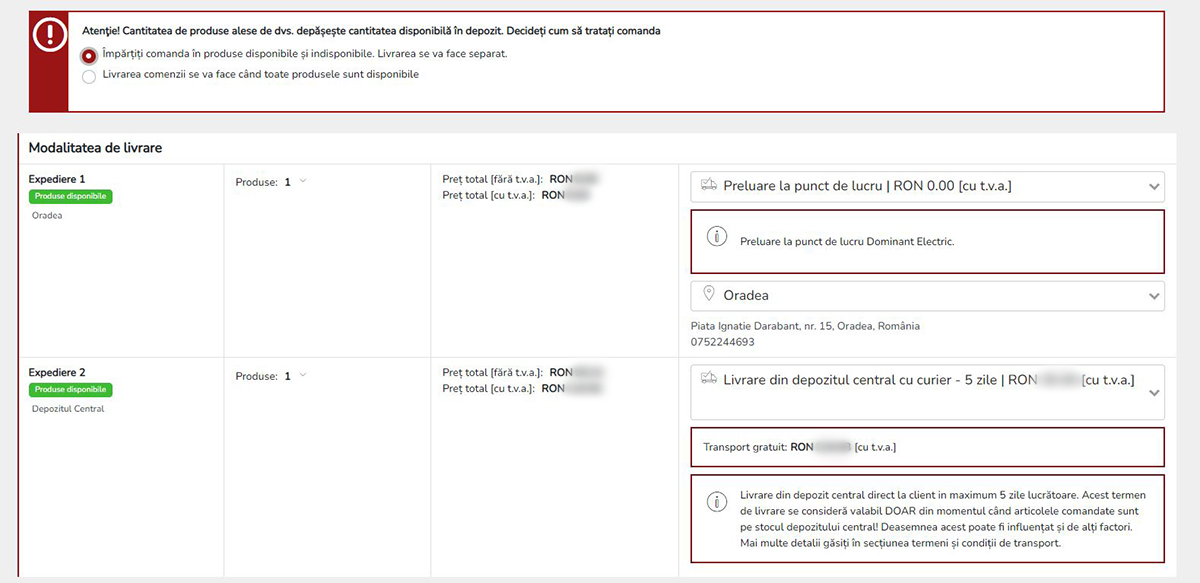
11.1.3. Selectarea modalității de livrare
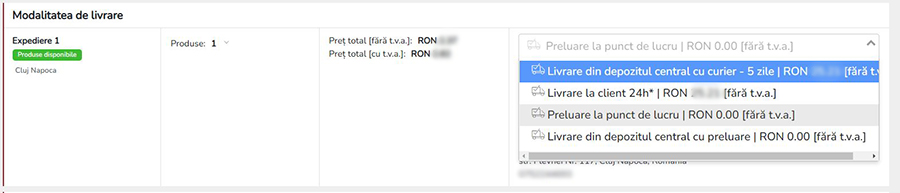
La secțiunea ”Modalitatea de livrare” puteți alege una din modalitățile de mai jos:
- Preluare la punct de lucru - Livrare la adresa dată de către client cu curierul din depozitul central.
- Livrare la client 24h - Livrare la adresa dată de către client cu curierul. Livrare la client 24h* - *Mențiune: 24h din denumirea modalității de livrare semnifică termenul estimat de livrare. Acest termen de livrare se consideră valabil DOAR din momentul când articolele comandate sunt pe stocul depozitului din care s-a plasat comanda! Deasemnea acest termen poate fi diferit în funcție de mai mulți factori. Mai multe detalii găsiți în secțiunea termeni și condiții de transport.
- Livrare din depozitul central cu curier - 5 zile - Livrare din depozit central direct la client in maximum 5 zile lucrătoare. Acest termen de livrare se consideră valabil DOAR din momentul când articolele comandate sunt pe stocul depozitului central! Deasemnea acest termen poate fi influențat și de alți factori. Mai multe detalii găsiți în secțiunea termeni și condiții de transport.
- Livrare din depozitul central cu preluare - Livrare din depozit central cu preluare la un punct de lucru Dominant Electric în maxim 5 zile lucrătoare. Acest termen de livrare se consideră valabil DOAR din momentul când articolele comandate sunt pe stocul depozitului central! Deasemnea acest termen poate fi influențat și de alți factori. Mai multe detalii găsiți în secțiunea termeni și condiții de transport.
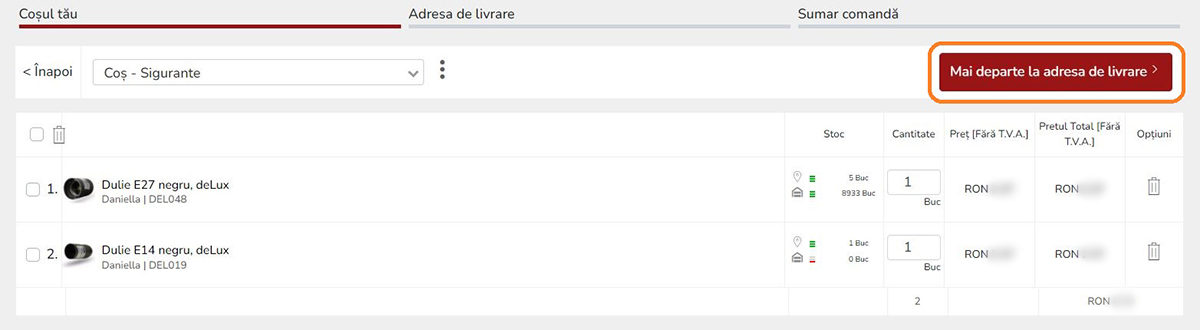
În cazul în care aveți toate produsele dorite în coșul de cumpărături, procesul de finalizare se continuă prin apăsarea butonului ”Mai departe la adresa de livrare”.
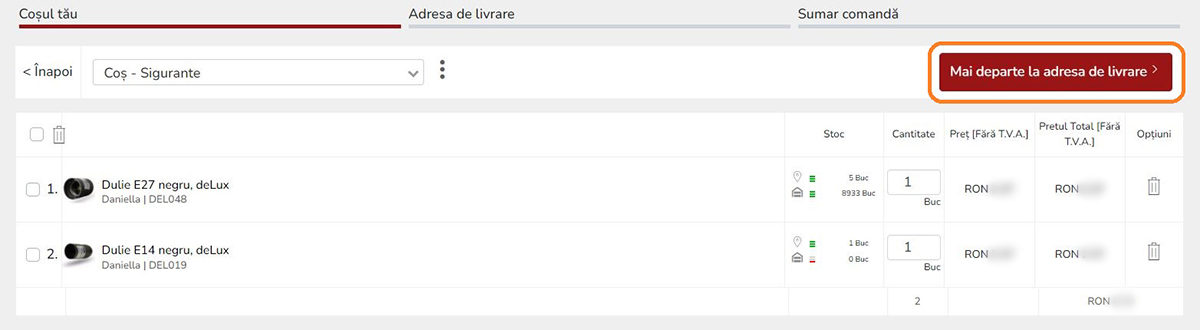
11.1.4. Selectarea modalității de plată
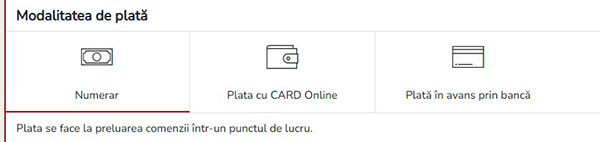
Notă: aveți posibilitatea să introduceți propriul număr de comandă aici, sau dacă doriți să ne furnizați informații importante, o puteți face sub forma unui comentariu.
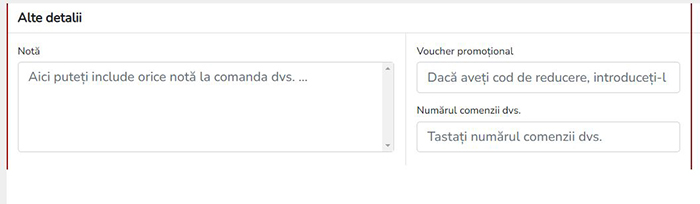
11.2. Pasul 2/3. - Adresa de livrare
11.2.1. Introducerea informațiilor adresei de facturare și livrare.
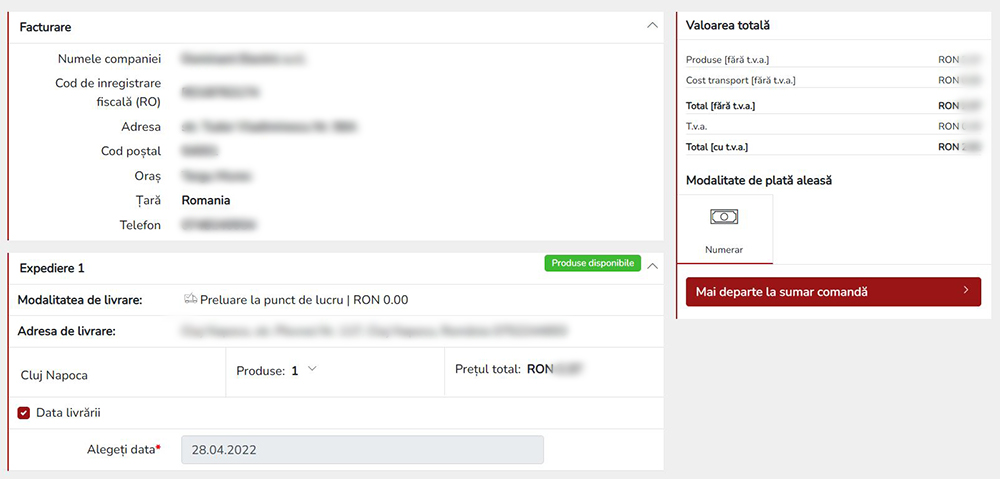
Date de facturare
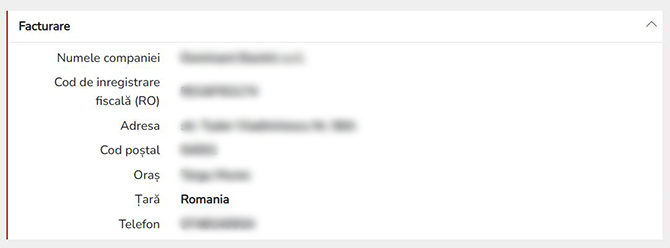
Adresa de livrare
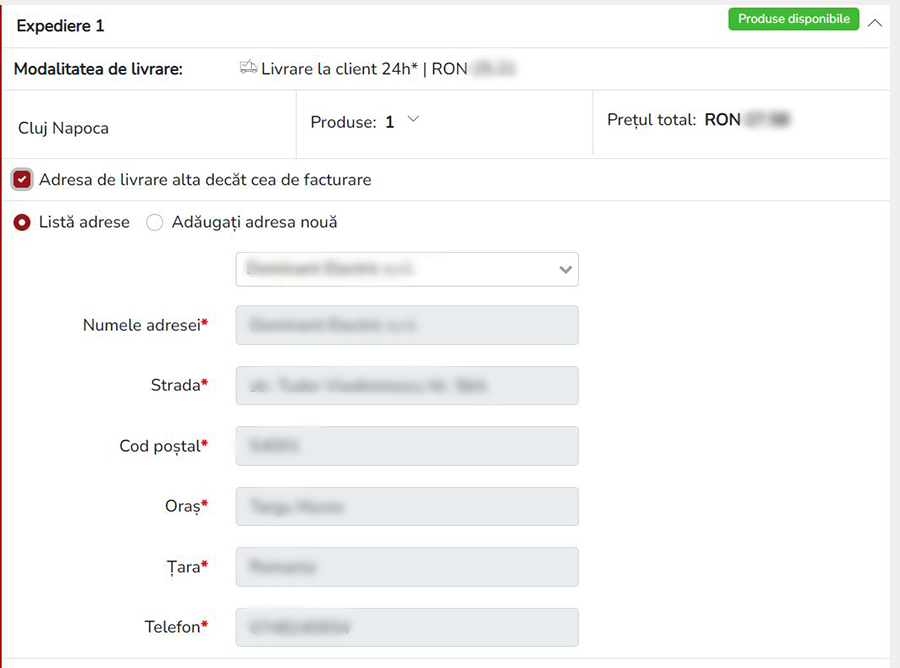
Puteți introduce o altă adresă de livrare decât adresa de facturare din lista deja înregistrată sau puteți introduce o nouă adresă de livrare.
Setarea datei de livrare
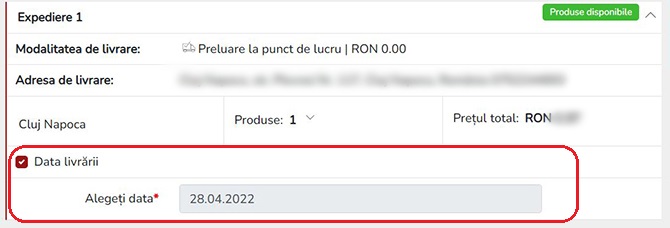
Sistemul nostru stabilește cea mai devreme dată de livrare în funcție de metoda de livrare și de ora din zi. Dacă doriți să setați o dată de livrare viitoare, aveți posibilitatea de a face acest lucru în maximum 45 de zile de astăzi.
11.2.2. Setarea persoanelor autorizate pentru preluarea livrării
Vă rugăm să indicați aici cine este autorizat să primească produsul în cadrul organizației dvs. Acest lucru ușurează munca personalul nostru în momentul livrării.

Dacă doriți să specificați un destinatar altul decât cele oferite în listă (utilizatori înregistrați), este posibil să specificați un nou primitor.
11.3. Pasul 3/3. Sumar comandă
11.3.1. Sumar comandă
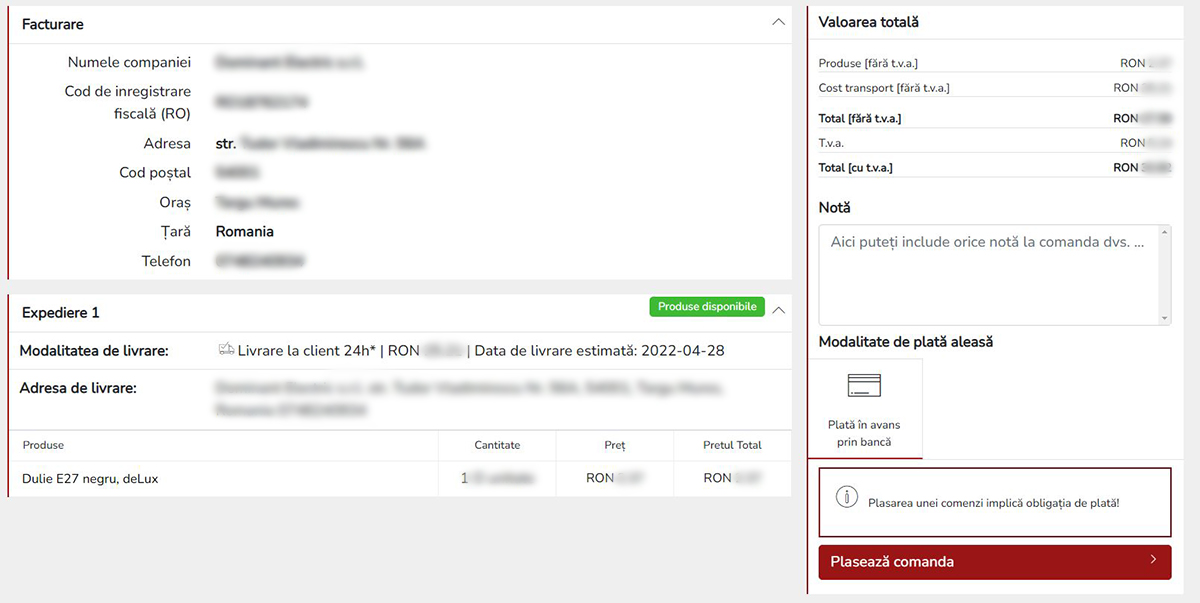
11.3.4. Plasarea comenzii